Panasonic DMR-EH770EP-K User Manual
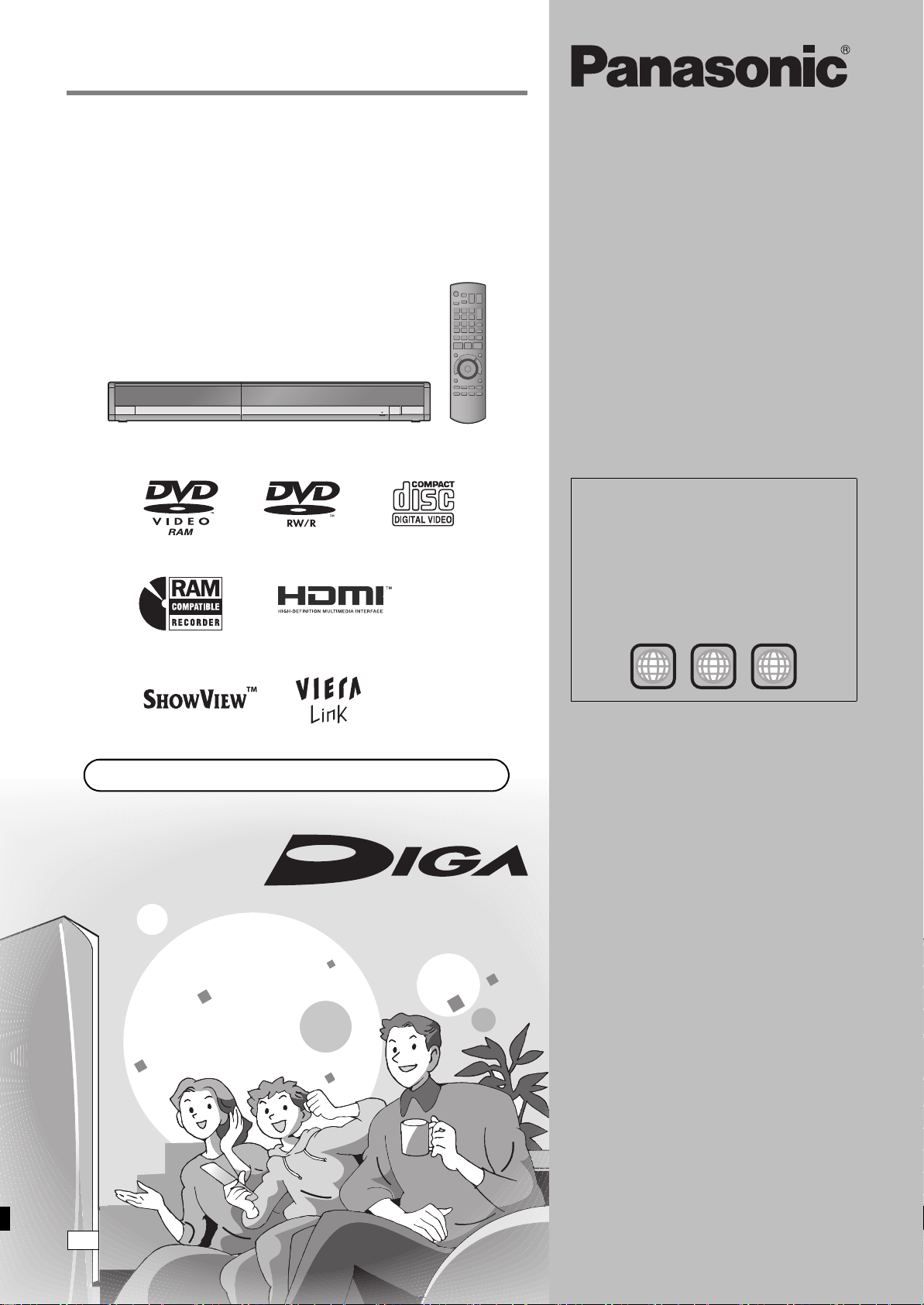
Návod k obsluze
DVD Rekordér
Č. modelu DMR-EH770
Číslo oblasti podporované tímto
přístrojem
Čísla oblasti jsou přidělována DVD rekordérům a
diskům DVD-Video podle místa prodeje.
≥Číslo oblasti tohoto přístroje je „2“.
≥Přístroj přehrává disky DVD-Video označené
číslem „2“ nebo textem „ALL“.
Webové stránky: http://www.panasonic-europe.com
Příklad:
2
2 ALL
3
5
Vážený zákazníku
Děkujeme za zakoupení tohoto výrobku. Pro
dosažení optimálního výkonu a bezpečnost si
pečlivě přečtěte tyto pokyny.
Před zapojením výrobku do sítě a jeho použitím či
nastavením si prosím přečtěte celý návod. Tuto
příručku uschovejte jako referenci.
EP
RQT9019-R
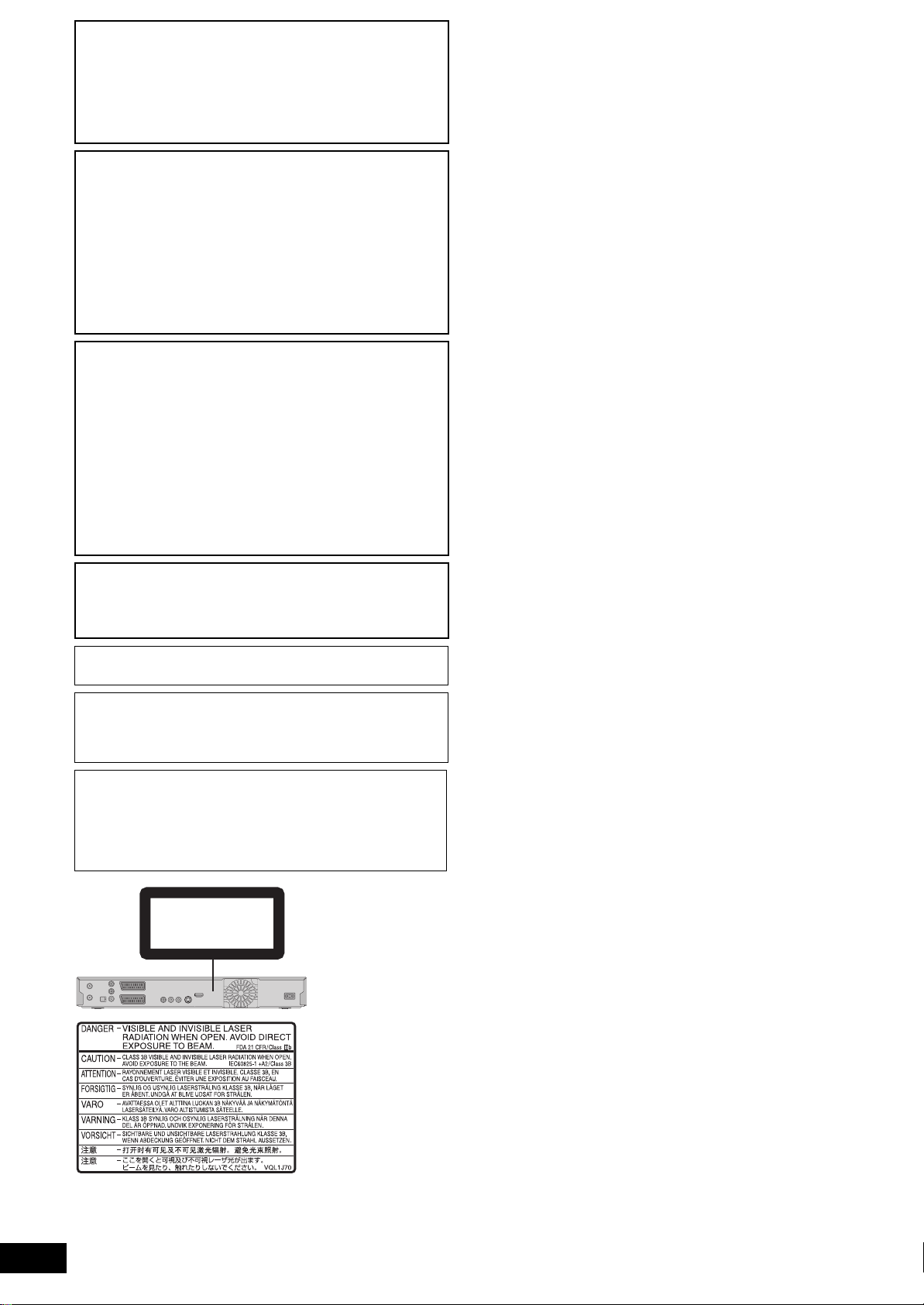
POZOR!
TENTO VÝROBEK OBSAHUJE LASER. POUŽITÍ
OVLÁDACÍCH PRVKŮ A PROVÁDĚNÍ JINÝCH POSTUPŮ,
NEŽ JSOU POPSÁNY V TOMTO NÁVODU, MŮŽE VÉST K
VZNIKU NEBEZPEČNÉHO ZÁŘENÍ. NIKDY NESNÍMEJTE
KRYTY A NEOPRAVUJTE PŘÍSTROJ SAMI. SERVIS SVĚŘTE
KVALIFIKOVANÉMU SERVISNÍMU PERSONÁLU.
POZOR:
PRO SNÍŽENÍ NEBEZPEČÍ POŽÁRU, ÚRAZU ELEKTRICKÝM
PROUDEM NEBO POŠKOZENÍ PŘÍSTROJE:
≥NEVYSTAVUJTE TENTO PŘÍSTROJ DEŠTI, VYSOKÉ
VLHKOSTI, KAPAJÍCÍ NEBO STŘÍKAJÍCÍ VODĚ A
NESTAVTE NA TENTO PŘÍSTROJ NÁDOBY NAPLNĚNÉ
TEKUTINAMI, JAKO JSOU NAPŘ. VÁZY.
≥POUŽÍVEJTE POUZE DOPORUČENÉ PŘÍSLUŠENSTVÍ.
≥NESNÍMEJTE KRYT (NEBO ZADNÍ KRYT), UVNITŘ
NENALEZNETE ŽÁDNÉ DÍLY, KTERÉ BY MOHL UŽIVATEL
OPRAVIT. OPRAVY PONECHTE NA KVALIFIKOVANÉ
ZAMĚSTNANCE SERVISU.
UPOZORNĚNÍ!
≥ZAJISTĚTE DOSTATEČNÉ ODVĚTRÁVÁNÍ PŘÍSTROJE.
NIKDY PŘÍSTROJ NEINSTALUJTE DO KNIHOVNY,
VESTAVĚNÉ SKŘÍNĚ NEBO JINÉHO UZAVŘENÉHO
PROSTORU. ZAJISTĚTE, ABY ODVĚTRÁVÁNÍ PŘÍSTROJE
NEBRÁNILY ZÁVĚSY A JAKÉKOLIV JINÉ MATERIÁLY. V
OPAČNÉM PŘÍPADĚ EXISTUJE RIZIKO ÚRAZU
ELEKTRICKÝM PROUDEM NEBO NEBEZPEČÍ VZNIKU
POŽÁRU ZPŮSOBENÉ PŘEHŘÍVÁNÍM PŘÍSTROJE.
≥NEBLOKUJTE VENTILAČNÍ OTVORY PŘÍSTROJE
NOVINAMI, UBRUSY, ZÁVĚSY A JINÝMI MATERIÁLY.
≥NEUMISŤUJTE NA PŘÍSTROJ ZDROJE OTEVŘENÉHO
OHNĚ, JAKO JSOU NAPŘÍKLAD HOŘÍCÍ SVÍČKY.
≥BATERIE LIKVIDUJTE EKOLOGICKÝM ZPŮSOBEM.
POZOR
V případě nesprávné výměny baterie hrozí nebezpečí výbuchu.
Vyměňte baterii pouze za stejný či ekvivalentní typ doporučený
výrobcem. Použité baterie likvidujte podle pokynů výrobce.
TENTO PÂÍSTROJ JE KONSTRUOVÁN PRO POUßITÍ V
MÍRNÉM KLIMATU.
Tento vÿrobek mûƒe bÿt bêhem pouƒívání ru¢en rádiovou
interferencí, která je zpûsobena mobilním telefonem. Jestliƒe k
takovéto interferenci dojde, zajistête prosím vêt¢í vzdálenost
mezi tímto vÿrobkem a mobilním telefonem.
V blízkosti přístroje se musí nacházet elektrická zásuvka.
Zásuvka musí být snadno přístupná.
K zástrčce napájecího kabelu musí být vždy zajištěn snadný
přístup.
Chcete-li přístroj úplně odpojit od elektrické sítě, vytáhněte
zástrčku napájecího kabelu ze zásuvky.
CLASS 1
LASER PRODUCT
RQT9019
2
(Uvnitř přehrávače)
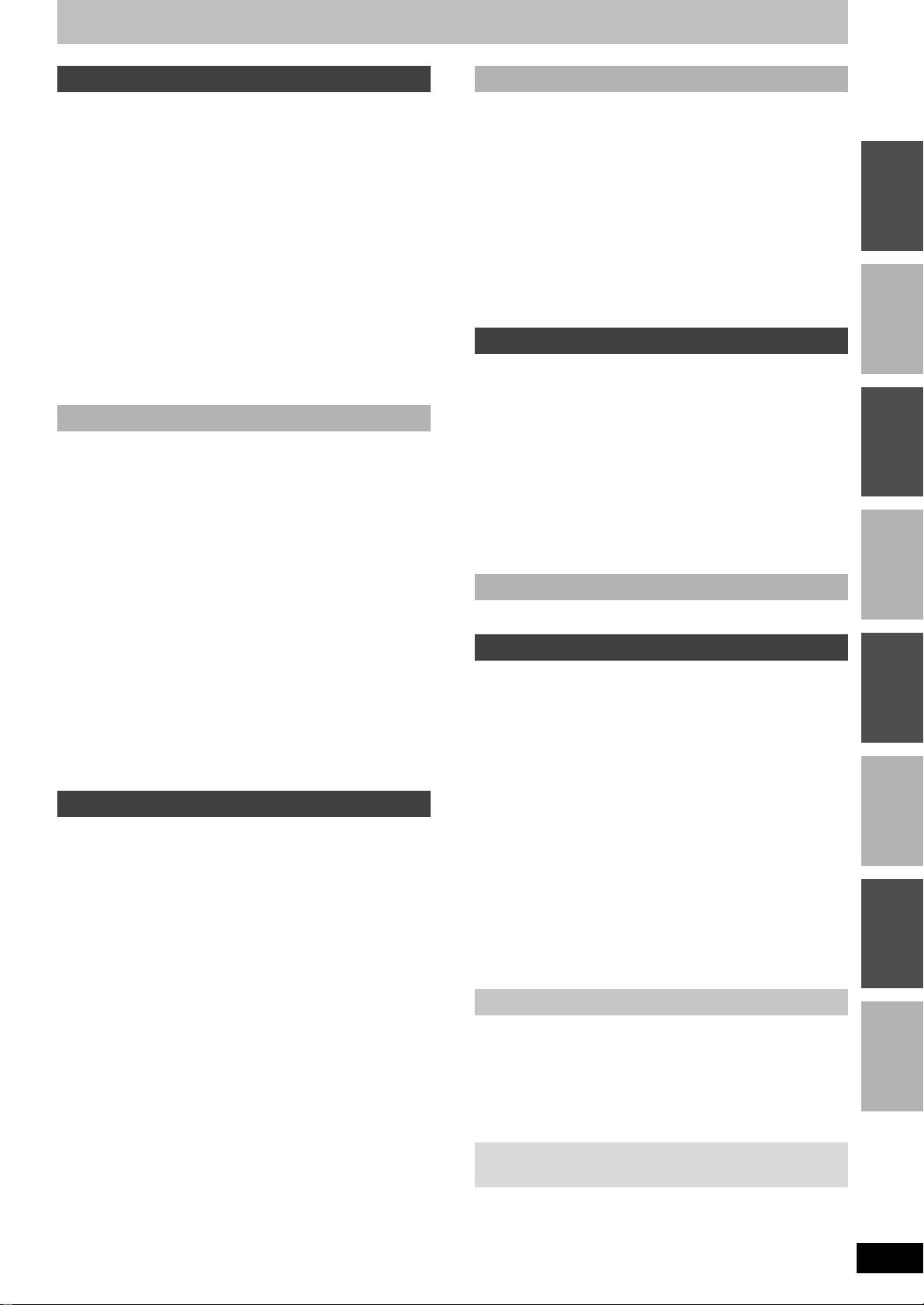
Obsah
Začínáme
Informace k HDD, diskům a USB paměťovým zařízení
Důležité poznámky k nahrávání . . . . . . . . . . . . . . . . . . . .8
Péče o jednotku pevného disku (HDD) . . . . . . . . . . . . . .9
Zacházení s diskem . . . . . . . . . . . . . . . . . . . . . . . . . . . . .10
Péče o přístroj . . . . . . . . . . . . . . . . . . . . . . . . . . . . . . . . .10
Příslušenství, které je součástí dodávky . . . . . . . . . . . .11
Informace o dálkovém ovladači . . . . . . . . . . . . . . . . . . .11
Referenční příručka ovladače . . . . . . . . . . . . . . . . . . . . .12
Dálkový ovladač . . . . . . . . . . . . . . . . . . . . . . . . . . . . . . . . . . . . 12
Hlavní přístroj . . . . . . . . . . . . . . . . . . . . . . . . . . . . . . . . . . . . . . 13
Displej přístroje . . . . . . . . . . . . . . . . . . . . . . . . . . . . . . . . . . . . . 13
KROK 1 Zapojení . . . . . . . . . . . . . . . . . . . . . . . . . . . . . . .14
Činnosti propojené s televizorem
(VIERA Link „HDAVI ControlTM“/Q Link). . . . . . . . . . . 18
KROK 2 Nastavení příjmu kanálů a nastavení
televizoru . . . . . . . . . . . . . . . . . . . . . . . . . . . . . . . . . . . .20
Využití progresivního videa . . . . . . . . . . . . . . . . . . . . . . . . . . . . 20
KROK 3 Zapojení pro konkrétní
televizor a dálkový ovladač. . . . . . . . . . . . . . . . . . . . . 21
. . .4
Nahrávání
Nahrávání televizních programů . . . . . . . . . . . . . . . . . .22
Vkládání a vyjímání disku . . . . . . . . . . . . . . . . . . . . . . . . . . . . . 23
Zadání času ukončení nahrávání
– nahrávání jedním stisknutím . . . . . . . . . . . . . . . . . . . . . . . . 24
Nastavení nahrávání pro vysokorychlostní kopírování . . . . . . . 24
Flexibilní nahrávání . . . . . . . . . . . . . . . . . . . . . . . . . . . . . . . . . . 25
Přehrávání během nahrávání . . . . . . . . . . . . . . . . . . . . . . . . . . 25
Časované nahrávání . . . . . . . . . . . . . . . . . . . . . . . . . . . .26
Používání kódu SHOWVIEW pro časované nahrávání . . . . . . . . 26
Manuální programování časovaného nahrávání . . . . . . . . . . . . 26
Zrušení nahrávání po jeho spuštění . . . . . . . . . . . . . . . . . . . . . 27
Uvolnění přístroje z pohotovostního režimu pro nahrávání . . . . 27
Kontrola, změna a vymazání programu . . . . . . . . . . . . . . . . . . 27
Časované nahrávání – poznámky . . . . . . . . . . . . . . . . . . . . . . . 28
Nouzové nahrávání . . . . . . . . . . . . . . . . . . . . . . . . . . . . . . . . . . 28
Automatické obnovení nahrávání . . . . . . . . . . . . . . . . . . . . . . . 28
Funkce VPS/PDC . . . . . . . . . . . . . . . . . . . . . . . . . . . . . . . . . . . 28
Nahrávání vysílání z externího zařízení . . . . . . . . . . . . .29
Provádění časovaného nahrávání na televizoru . . . . . . . . . . . . 29
Nahrávání z digitálního/satelitního přijímače nebo dekodéru . . 29
Indikátor propojení časovaného nahrávání s externím
zařízením (digitální/satelitní přijímač) – EXT LINK . . . . . . . . . 29
Přehrávání
Přehrávání nahraného videoobsahu/
Přehrávání pouze přehrávacích disků . . . . . . . . . . . . .30
Činnosti během přehrávání . . . . . . . . . . . . . . . . . . . . . . . . . . . . 31
Změna zvuku během přehrávání . . . . . . . . . . . . . . . . . . . . . . . . 32
Přehrávání DivX souborů, souborů MP3 a statických
snímků (JPEG) . . . . . . . . . . . . . . . . . . . . . . . . . . . . . . . .33
Informace o souborech DivX, souborech MP3 a statických
snímcích (JPEG) . . . . . . . . . . . . . . . . . . . . . . . . . . . . . . . . . . . 33
Výběr typu souboru k přehrávání . . . . . . . . . . . . . . . . . . . . . . . 34
Přehrávání disků DivX . . . . . . . . . . . . . . . . . . . . . . . . . . . . . . . . 34
Přehrávání souborů MP3 . . . . . . . . . . . . . . . . . . . . . . . . . . . . . 35
Přehrávání statických snímků . . . . . . . . . . . . . . . . . . . . . . . . . . 36
Užitečné funkce při prohlížení statických snímků . . . . . . . . . . . 37
Použití menu na obrazovce/stavová zpráva . . . . . . . . .38
Použití menu na obrazovce . . . . . . . . . . . . . . . . . . . . . . . . . . . . 38
Stavové zprávy . . . . . . . . . . . . . . . . . . . . . . . . . . . . . . . . . . . . . 39
Střih a úpravy
Střih titulů/kapitol . . . . . . . . . . . . . . . . . . . . . . . . . . . . . 40
Střih titulů/kapitol a přehrávání kapitol . . . . . . . . . . . . . . . . . . . . 40
Operace s tituly . . . . . . . . . . . . . . . . . . . . . . . . . . . . . . . . . . . . . 41
Operace s kapitolami . . . . . . . . . . . . . . . . . . . . . . . . . . . . . . . . . 41
Vytvoření, střih a přehrávání playlistů . . . . . . . . . . . . . 42
Tvorba playlistů . . . . . . . . . . . . . . . . . . . . . . . . . . . . . . . . . . . . . 42
Střih a přehrávání playlistů/kapitol . . . . . . . . . . . . . . . . . . . . . . . 43
Operace s playlisty . . . . . . . . . . . . . . . . . . . . . . . . . . . . . . . . . . . 43
Operace s kapitolami . . . . . . . . . . . . . . . . . . . . . . . . . . . . . . . . . 43
Úpravy statických snímků . . . . . . . . . . . . . . . . . . . . . . . 44
Operace s alby a snímky . . . . . . . . . . . . . . . . . . . . . . . . . . . . . . 45
Výmazová navigace . . . . . . . . . . . . . . . . . . . . . . . . . . . . 46
Použití VYMAZÁNĺ Navig. k mazání . . . . . . . . . . . . . . . . . . . . . 46
Vymazání titulů či snímků během přehrávání . . . . . . . . . . . . . . 46
Kopírování
Kopírování titulů či playlistů . . . . . . . . . . . . . . . . . . . . . 47
Kopírování . . . . . . . . . . . . . . . . . . . . . . . . . . . . . . . . . . . . . . . . . 48
Kopírování pomocí kopírovacího seznamu
–Pokroč. kopírování . . . . . . . . . . . . . . . . . . . . . . . . . . . . . . . . . 49
Kopírování uzavřeného disku DVD-R, DVD-R DL, DVD-RW
(formát DVD-Video), +R nebo +R DL . . . . . . . . . . . . . . . . . . . 51
Kopírování statických snímků . . . . . . . . . . . . . . . . . . . 52
Kopírování pomocí kopírovacího seznamu . . . . . . . . . . . . . . . . 52
Kopírování všech statických snímků na USB paměti
—Zkopírovat všechny snímky . . . . . . . . . . . . . . . . . . . . . . . . . 53
Kopírování z videorekordéru . . . . . . . . . . . . . . . . . . . . 54
Ruční nahrávání . . . . . . . . . . . . . . . . . . . . . . . . . . . . . . . . . . . . . 54
Automatické nahrávání DV (DV Automatické nahrávání) . . . . . 54
Hudební menu
Nahrávání hudby z CD a přehrávání na HDD . . . . . . . 55
Praktické funkce
Správa HDD a disku . . . . . . . . . . . . . . . . . . . . . . . . . . . . 56
Společné postupy . . . . . . . . . . . . . . . . . . . . . . . . . . . . . . . . . . . . 56
Nastavení ochrany . . . . . . . . . . . . . . . . . . . . . . . . . . . . . . . . . . . 56
Nastavení názvu disku . . . . . . . . . . . . . . . . . . . . . . . . . . . . . . . . 56
Vymazání všech titulů a playlistů – Vymazání všech titulů . . . . 57
Vymazání veškerého obsahu disku—Formát . . . . . . . . . . . . . . 57
Výběr stylu pozadí – Top Menu . . . . . . . . . . . . . . . . . . . . . . . . . 58
Výběr, zda jako první zobrazit Top Menu
– Volba automat.přehrávání . . . . . . . . . . . . . . . . . . . . . . . . . . 58
Umožnění přehrávání disků na jiném zařízení – Uzavření . . . . 58
Tvorba Top Menu – Vytvoření Top Menu . . . . . . . . . . . . . . . . . 58
Zadávání textu . . . . . . . . . . . . . . . . . . . . . . . . . . . . . . . . 59
Okno FUNCTION MENU . . . . . . . . . . . . . . . . . . . . . . . . . 60
Dětská pojistka . . . . . . . . . . . . . . . . . . . . . . . . . . . . . . . . 60
Změna nastavení přístroje . . . . . . . . . . . . . . . . . . . . . . 61
Společné postupy . . . . . . . . . . . . . . . . . . . . . . . . . . . . . . . . . . . . 61
Souhrn nastavení . . . . . . . . . . . . . . . . . . . . . . . . . . . . . . . . . . . . 61
Ladění . . . . . . . . . . . . . . . . . . . . . . . . . . . . . . . . . . . . . . . . . . . . 65
TV systém . . . . . . . . . . . . . . . . . . . . . . . . . . . . . . . . . . . . . . . . . 67
Ruční nastavení hodin . . . . . . . . . . . . . . . . . . . . . . . . . . . . . . . . 67
Odkazy
Zprávy . . . . . . . . . . . . . . . . . . . . . . . . . . . . . . . . . . . . . . . 68
Často kladené dotazy . . . . . . . . . . . . . . . . . . . . . . . . . . 70
Návod k odstraňování problémů . . . . . . . . . . . . . . . . . 71
Slovníček . . . . . . . . . . . . . . . . . . . . . . . . . . . . . . . . . . . . 76
Technické údaje . . . . . . . . . . . . . . . . . . . . . . . . . . . . . . . 78
Bezpečnostní opatření . . . . . . . . . . . . . . . . . . . . . . . . . 79
Rejstřík. . . . . . . . . . . . . . . . . . . . . . . . . . . . . . Zadní obálka
ZačínámeNahráváníPřehráváníStřih a úpravyKopírováníPraktické
funkce
Odkazy Hudební menu
O popisech v tomto návodu k obsluze
≥Odkazované strany jsou označeny jako „➡ {{“.
RQT9019
3
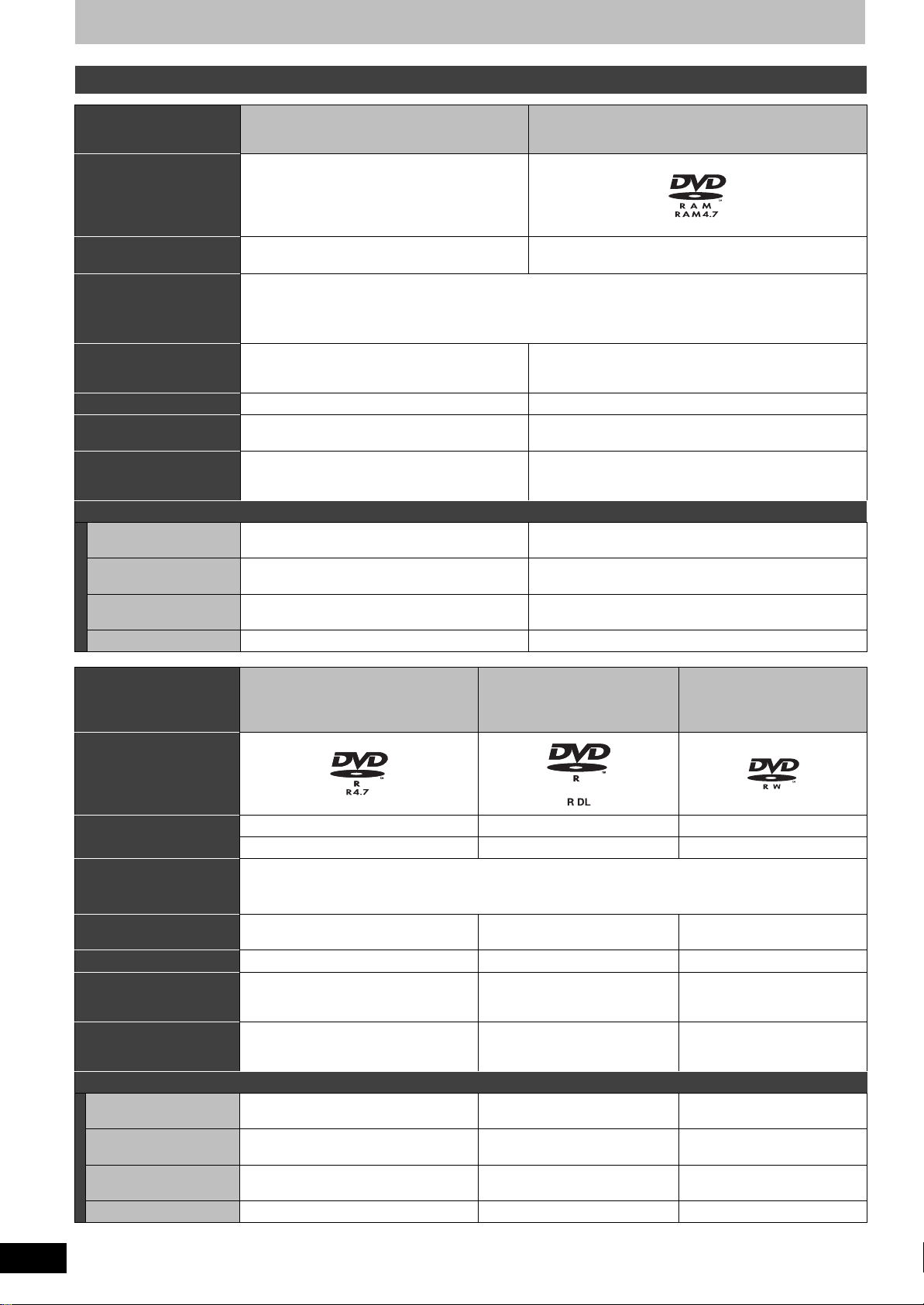
Informace k HDD, diskům a USB paměťovým zařízení
HDD a disky, které lze nahrávat a přehrávat
Typ disku
Jednotka pevného disku (HDD)
≥400 GB
DVD-RAM
≥4,7 GB/9,4 GB, 12 cm
≥2,8 GB, 8 cm
Logo –
Označeno symbolem
v tomto návodu
[HDD] [RAM]
Formát DVD Video Recording
Formát nahrávání
Data, jež lze nahrávat a
přehrávat
Přepisovatelné ≤≤
Přehrávání na jiných
přehrávačích
§2
Kompatibilní s
vysokorychlostním
nahráváním
§3
Co je možné dělat na tomto přístroji (≤: Lze, –: Nelze)
Nahrávání vysílání, jež
povolují jednu kopii
Nahrávání M 1 i M 2 z
dvojjazyčných vysílání
Nahrávání obrazu s
poměrem stran 16:9
Tvorba a úprava playlistů ≤≤
Jedná se o formát záznamu umožňující záznam a úpravy televizního vysílání atd.
≥Je možné mazat nechtěné části daného titulu, vytvářet playlisty atd.
≥Vysílání, jež umožňují „pouze jedno nahrání“, lze nahrávat na disky kompatibilní s CPRM.
Video
Statické snímky (JPEG)
Hudba
Statické snímky (JPEG)
– Pouze na přehrávačích kompatibilních s DVD-RAM.
– Disky s nahrávací rychlostí až 5X.
≤≤ [Pouze disky kompatibilní s CPRM (➡ 76).]
§4
§4
≤≤
≤≤
Video
RQT9019
4
§1
DVD-RW
≥4,7 GB, 12 cm
➡8)
≥1,4 GB, 8 cm
Typ disku
§1
DVD-R
≥4,7 GB, 12 cm
≥1,4 GB, 8 cm
DVD-R DL
(dvojvrstva na jedné straně)
≥
Na tomto přístroji nelze nahrávat
přímo na disk DVD-R DL (
Logo
Označeno symbolem
v tomto návodu
[-R] před uzavřením [-R]DL] před uzavřením [-RW‹V›] před uzavřením
[DVD-V] po uzavření [DVD-V] po uzavření [DVD-V] po uzavření
Formát DVD-Video
Formát nahrávání
Data, jež lze nahrávat a
přehrávat
Přepisovatelné
Přehrávání na jiných
přehrávačích
§2
Kompatibilní s
vysokorychlostním
nahráváním
§3
Co je možné dělat na tomto přístroji (≤: Lze, –: Nelze)
Nahrávání vysílání, jež
povolují jednu kopii
Nahrávání M 1 i M 2 z
dvojjazyčných vysílání
Nahrávání obrazu s
poměrem stran 16:9
Tvorba a úprava playlistů –––
Tento formát záznamu je stejný jako komerčně dostupný formát DVD-Video.
≥Vysílání, jež umožňují „pouze jedno nahrání“, nelze nahrávat.
Video Video Video
––≤
Pouze na přehrávačích
Pouze po uzavření disku (➡ 58, 77).
kompatibilních s DVD-R DL po
uzavření disku (➡ 58, 77).
Disky s nahrávací rychlostí až 16X. Disky s nahrávací rychlostí až 8X.
–––
– [Nahrán je pouze jeden.(➡ 62, Volba
§4
§4
dvojjazyčného zvuku)]
≤≤≤
– [Nahrán je pouze jeden.(➡ 62,
Volba dvojjazyčného zvuku)]
Pouze po uzavření disku
(➡ 58, 77).
Disky s nahrávací rychlostí až 6X.
– [Nahrán je pouze jeden.(➡ 62,
Volba dvojjazyčného zvuku)]
(pokračování na další straně)
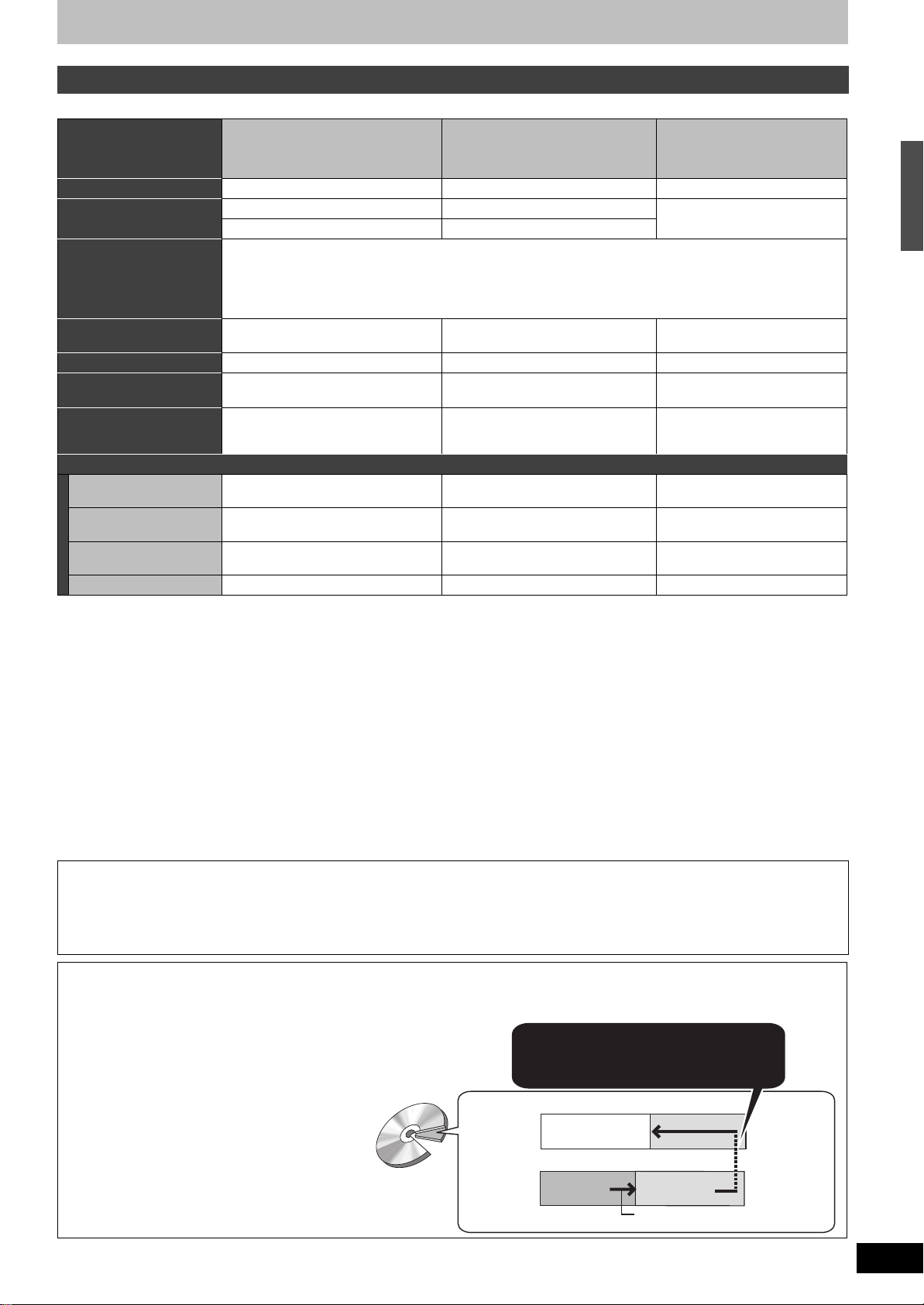
HDD a disky, které lze nahrávat a přehrávat
(pokračování)
§1
Typ disku
+R
≥4,7 GB, 12 cm
(dvojitá vrstva na jedné straně)
≥Na tomto přístroji nelze nahrávat
§1 §5
přímo na disk +R DL (➡ 8)
Logo –––
Označeno symbolem
v tomto návodu
[+R] před uzavřením [+R]DL] před uzavřením
[DVD-V] po uzavření [DVD-V] po uzavření
Formát +VR (+R/+RW Video Recording)
Formát nahrávání
Data, jež lze nahrávat a
přehrávat
Přepisovatelné ––≤
Přehrávání na jiných
přehrávačích
§2
Kompatibilní s
vysokorychlostním
nahráváním
§3
Co je možné dělat na tomto přístroji (≤: Lze, –: Nelze)
Nahrávání vysílání, jež
povolují jednu kopii
Nahrávání M 1 i M 2 z
dvojjazyčných vysílání
Nahrávání obrazu s
poměrem stran 16:9
Tvorba a úprava playlistů –––
§1
Jestliže používáte disky pouze k jednorázovému záznamu, nezvýší se velikost místa záznamu na disku ani v případě vymazání programu.
§2
[RAM] Lze přehrávat na DVD-přehrávačích Panasonic a DVD-přehrávačích kompatibilních s DVD-RAM.
Přehráváte-li DVD-R DL, +R DL nebo +RW, použijte kompatibilní zařízení.
§3
S tímto přístrojem jsou kompatibilní zde uvedené disky pro vysokorychlostní nahrávání. Nicméně nejde o rychlost kopírování.
§4
Podrobnější informace (➡ 8, Důležité poznámky k nahrávání)
[Poznámka]
Při nastavení „Záznam s vys. rychl. kopírování“ na „Zap.“ jsou omezení týkající se nahrávání sekundárního audia také aplikována na DVDRAM. Není-li při nahrávání programu nutné vysokorychlostní kopírování na DVD-R atd., přepněte toto nastavení na „Vyp.“ (Výchozí nastavení
je „Zap.“. ➡ 62).
§5
Disky +R nahrané tímto přístrojem a disky +R nahrané jiným DVD-rekordérem Panasonic mohou být nekompatibilní. Nicméně uzavřené disky
kompatibilní jsou a lze je přehrávat.
§6
Je možné přehrávat disky s nahrávací rychlostí 8X nahrané na jiném zařízení.
≥Doporučujeme používat Panasonic disky. Rovněž doporučujeme používat disky DVD-RAM v kazetách, aby byly chráněny před poškrábáním a
špínou.
≥Nahrávání nemusí být možné v závislosti na stavu disků. Přehrávání nemusí být možné kvůli podmínkám při nahrávání.
≥Na tomto přístroji není možné nahrávat programy, které umožňují „pouze jedno nahrání“ na CPRM kompatibilní s DVD-R a DVD-RW.
≥Tento přístroj nemůže nahrávat signál NTSC na disky, které již obsahují nahrávky v systému PAL. (Nicméně oba typy programů lze nahrávat na
disk HDD.)
Uzavření
Proces umožňující přehrávání nahraných disků na zařízení, které umožňuje přehrávání těchto médií. Po uzavření dojde ke změně na disk
pouze pro přehrávání a nelze na něj nahrávat ani provádět střih. (➡ 58)
Formátování
Formátování je proces, kterým se disky – jako je DVD-RAM – připravují k nahrávání na nahrávacím zařízení. (➡ 57)
Formátování trvale vymaže veškerý obsah.
Jedná se o formát k záznamu filmů na disky +R/+RW.
Disky nahrané v tomto formátu lze přehrávat podobně jako obsah zaznamenaný ve formátu DVD-Video.
≥Vysílání, jež umožňují „pouze jedno nahrání“, nelze nahrávat.
≥Po uzavření disku či vytvoření hlavního menu lze tento disk přehrávat na DVD-přehrávačích a jiných zařízeních.
Video Video Video
Pouze po uzavření disku (➡ 58, 77).
Pouze na přehrávačích kompatibilních
s +R DL po uzavření disku (➡ 58, 77).
Disky s nahrávací rychlostí až 16X. Disky s nahrávací rychlostí až 8X.
–––
– [Nahrán je pouze jeden.(➡ 62, Volba
§4
§4
dvojjazyčného zvuku)]
– (Obraz je nahrán s poměrem stran
4:3.)
– [Nahrán je pouze jeden.(➡ 62,
Volba dvojjazyčného zvuku)]
– (Obraz je nahrán s poměrem stran
+R DL
4:3.)
+RW
[+RW]
Pouze na přehrávačích
kompatibilních s +RW.
Disky s nahrávací rychlostí až
4X.
§6
– [Nahrán je pouze jeden.(➡ 62,
Volba dvojjazyčného zvuku)]
– (Obraz je nahrán s poměrem
stran 4:3.)
Informace k HDD, diskům a USB paměťovým zařízení
Na tomto přístroji nelze nahrávat přímo na disk DVD-R DL ani +R DL.
Nahrávejte na HDD a pak kopírujte na disk.
Při přehrávání DVD-R DL (dvojvrstva, jednostranný) a +R DL (dvojitá vrstva, jednostranný)
Disky DVD-R DL (dvojvrstva, jednostranný) a +R DL
(dvojitá vrstva, jednostranný) mají dvě nahrávací
vrstvy na jedné straně. Není-li k nahrání daného
pořadu dostatek místa na první vrstvě, bude jeho
Při přepínání vrstev:
Může dojít k krátkému výpadku videa a audia
zbývající část nahrána na vrstvu druhou. Při
přehrávání titulu nahraného na obou vrstvách přístroj
automaticky přepne mezi vrstvami a přehrává titul
stejným způsobem jako normální pořad. Při přechodu
mezi vrstvami může dojít ke chvilkovému střihu obrazu
a zvuku.
(Vnitřní část
disku)
DVD-R DL
+R DL
Druhá nahrávací vrstva
Místo k dispozici
První nahrávací vrstva
Titul 1
∫ Režimy nahrávání a přibližné doby záznamu (➡ 23)
(Vnější část
disku)
Tit u l 2
Směr přehrávání
RQT9019
5
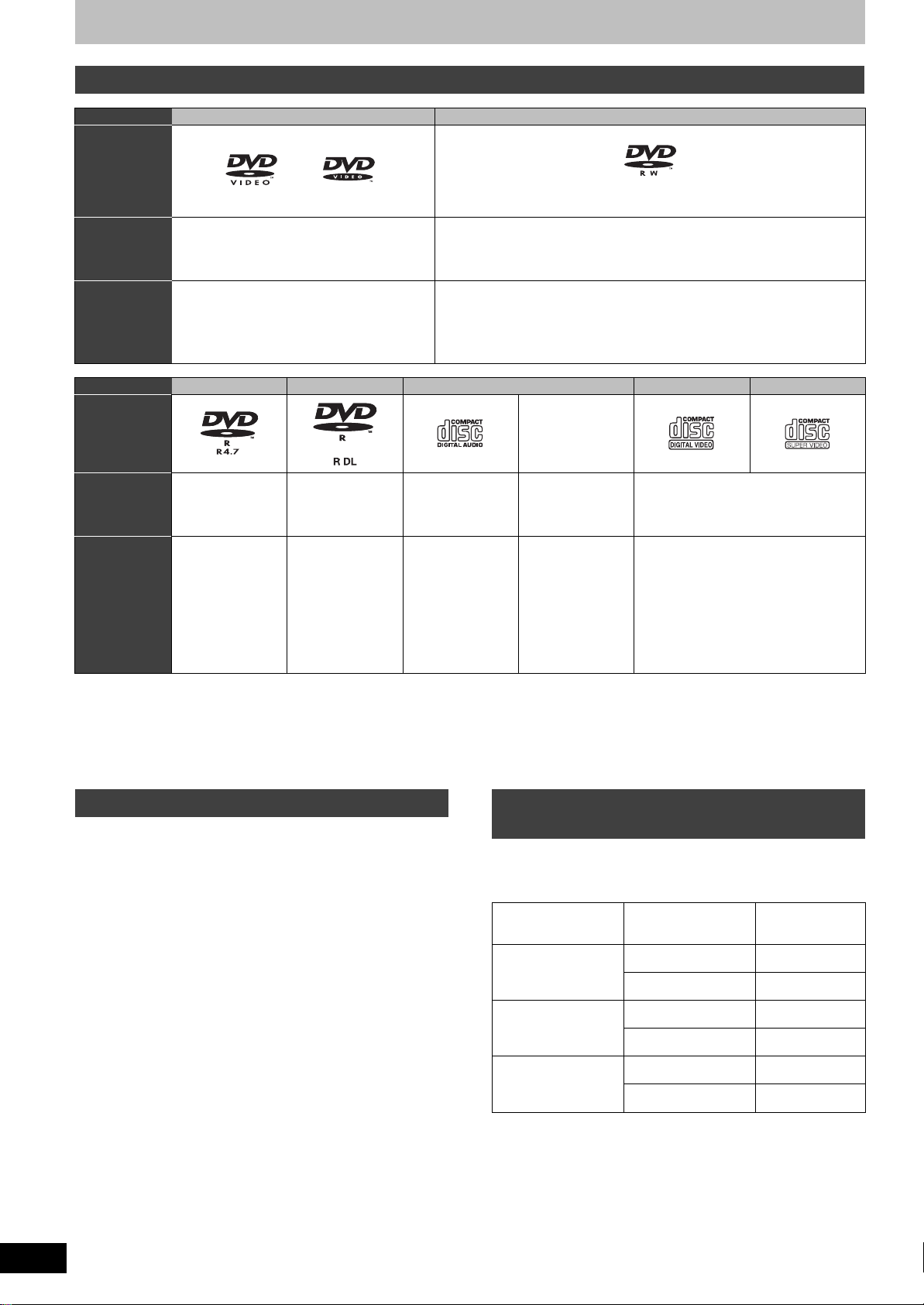
Informace k HDD, diskům a USB paměťovým zařízení
Disky, jež lze pouze přehrávat (12 cm/8 cm)
Typ disku DVD-Video DVD-RW (Formát DVD Video Recording)
Logo
Označeno
symbolem
vtomto
návodu
Pokyny Hudební a filmové disky s vysokou kvalitou DVD-RW nahrané na jiném DVD-rekordéru
.
Typ disku DVD-R DVD-R DL CD Video CD SVCD
Logo –
[DVD-V] [-RW‹VR›]
≥Můžete přehrávat programy, které umožňují „pouze jedno nahrání“, pokud
byly nahrány na disk kompatibilní s CPRM.
≥Po zformátování disku (➡ 57) jej lze nahrát ve formátu DVD-Video a
přehrávat v tomto přístroji.
≥Disk bude zřejmě nutné uzavřít na zařízení, které sloužilo k nahrávání.
Označeno
symbolem
vtomto
DivX, MP3, JPEG DivX, MP3, JPEG [CD] DivX, MP3, JPEG [VCD]
návodu
Pokyny
§
≥DVD -R
≥DVD -R
≥DVD -R
s videem
nahraným v DivX
§
s hudbou
nahranou v MP3
§
se
statickými snímky
ve formátu JPEG
≥DVD-R DL
videem nahraným
v DivX
≥DVD-R DL
hudbou nahranou
v MP3
≥DVD-R DL
statickými snímky
ve formátu JPEG
§
§
§
Nahrané audio a
s
hudba (včetně CDR/RW
s
≥Na jednotku HDD
je možné
se
nahrávat stopy.
§
≥CD-R a CD-RW
s videem
§
)
nahraným v DivX
≥CD-R a CD-RW
Nahraná hudba a video
(včetně CD-R/RW
§
§
)
s hudbou
nahranou v MP3
≥CD-R a CD-RW
§
se statickými
snímky ve formátu
JPEG
§
Po nahrávání danou relaci zavřete. Vzhledem ke způsobu nahrávání nemusí být přehrávání některých disků možné.
≥Výrobce disku může určit, jak mají být disky přehrávány. Přehrávání nebude proto vždy možné ovládat způsobem popsaným v tomto návodu k
obsluze. Pečlivě si prostudujte pokyny k disku.
≥Provoz a kvalitu zvuku disků CD, které nevyhovují specifikacím CD-DA (disky s ochranou proti kopírování atd.) nelze zaručit.
Disky, jež nelze přehrávat Typy disků či titulů nahraných na HDD
≥2,6 a 5,2 GB DVD-RAM, 12 cm
≥3,95 a 4,7 GB DVD-R pro authoring
≥DVD-R, DVD-R DL, DVD-RW, +R, +R DL nahrané na jiném přístroji
a neuzavřené (➡ 77).
≥Disky nahrané ve formátu AVCHD.
≥DVD-Video s číslem oblasti jiným než „2“ nebo „ALL“
≥DVD-Audio
≥Blu-ray, HD DVD
≥DVD-ROM, +R (8 cm), CD-ROM, CDV, CD-G, Photo CD, CVD,
SACD, MV-Disc, PD
pro typ připojeného televizoru
Pokud používáte disky nahrané v systému PAL či NTSC nebo
přehráváte titul nahraný na HDD v systému PAL či NTSC, viz tato
tabulka.
(≤: Lze sledovat, –: Nelze sledovat)
Typ televizoru
Vícesystémový
televizor
Disk/titul nahraný
na HDD
PA L ≤
NTSC ≤
Ano/ne
RQT9019
6
Televizor PAL
NTSC
≤
§1
(PAL60)
PA L –
PA L ≤
Televizor NTSC
NTSC
§1
Není-li televizor vybaven pro příjem signálu PAL 525/60, nebude
obraz zobrazován správně.
§2
V „TV systém“ (➡ 67) vyberte „NTSC“.
§2
≤
≥Při přehrávání titulu nahraného na HDD zajistěte, aby nastavení
„TV systém“ odpovídalo tomuto titulu (PAL či NTSC) (➡ 67).
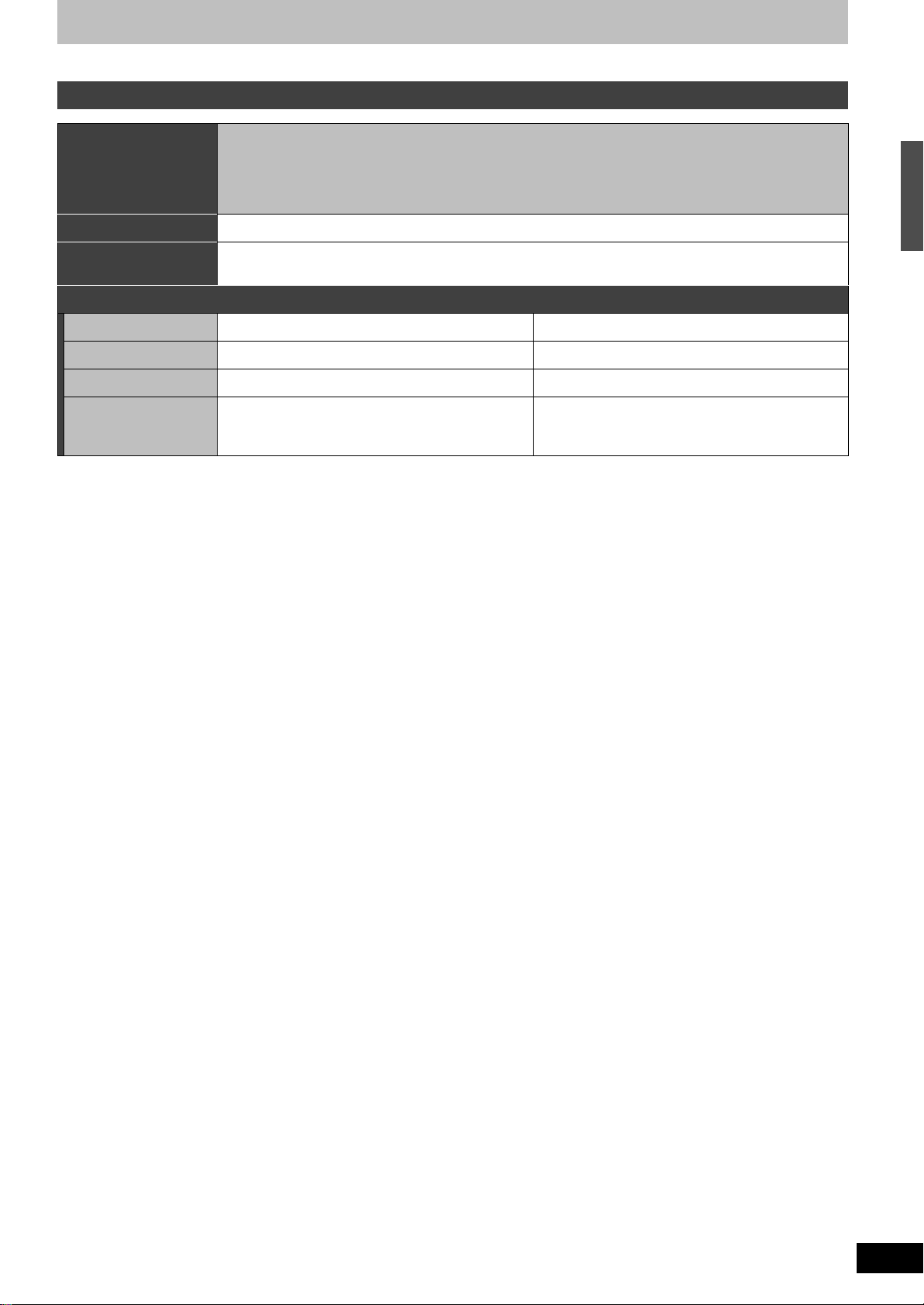
USB paměti lze používat v tomto přístroji
Slučitelné s USB
paměťmi.
Formátování Jsou podporovány souborové systémy FAT16 a FAT 32.
V tomto návodu
označeno symbolem
Data, jež lze přehrávat nebo kopírovat (≤: Lze, –: Nelze)
Formát souboru MP3 (➡ 33) Statické snímky (JPEG) (➡ 33)
Přehrávání ≤≤
Kopírovat na HDD – ≤
Pokyny Můžete přehrávat MP3 soubory nahrané pomocí
≥Navzdory podmínkám uvedeným výše, zde existují USB paměti, které nelze použít pro tento přístroj.
USB paměti jsou definovány jako třída USB velkokapacitních paměťových zařízení:
–USB paměti, které podporují USB 1.0/1.1 a USB 2.0 při plné rychlosti.
§
USB paměti pro USB 2.0 při vysoké rychlosti (High Speed) pracují jako USB 2.0 při plné rychlosti (Full
Speed).
≥Lze používat USB paměti s kapacitou až 32 GB.
[USB]
počítače na USB paměťové zařízení. (➡ 35)
Statické snímky můžete přehrávat a kopírovat na
HDD, které jsou nahrané pomocí počítače na USB
paměťové zařízení. (➡ 36, 53)
§
[Poznámka]
≥Tento přístroj nepodporuje nabíjení USB zařízení.
Informace k HDD, diskům a USB paměťovým zařízení
RQT9019
7
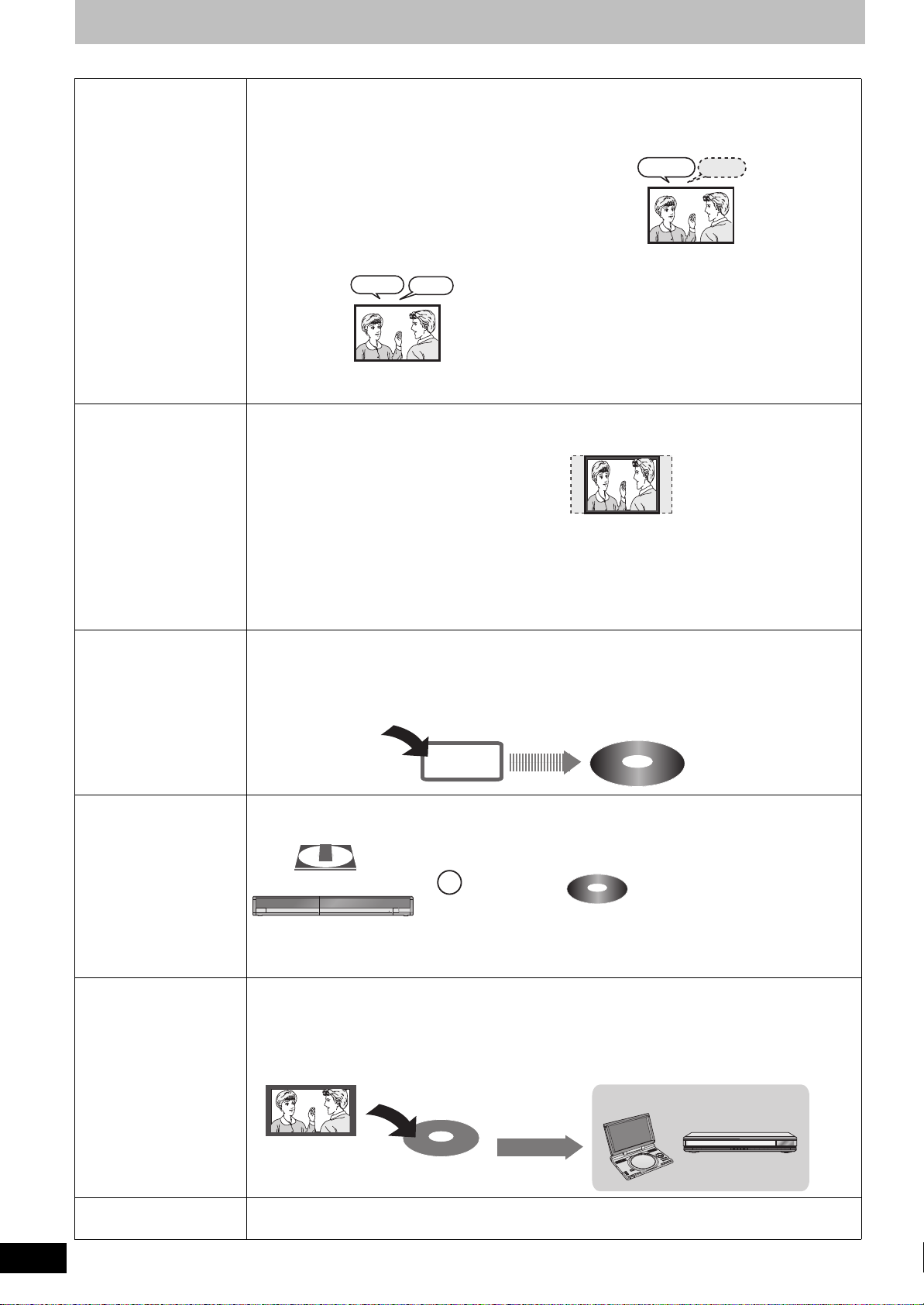
Důležité poznámky k nahrávání
`
Při nahrávání
dvojjazyčného
programu
O poměru stran obrazu
při nahrávání programu
Chcete-li kopírovat
tituly ve
vysokorychlostním
režimu z HDD na DVD-R
atd.
[HDD] [RAM]
Nahrávat lze hlavní i vedlejší audio.
Během přehrávání lze audio měnit.
[-R] [-RW‹V›] [+R] [+RW]
Před nahráváním vyberte hlavní či vedlejší audio
(➡ 62, Volba dvojjazyčného zvuku)
(➡ 32, Změna zvuku během přehrávání)
M1
Nicméně v následujících případech vyberte, zda
chcete nahrávat hlavní či vedlejší audio:
Dobrý den
– Nahrávání zvuku v LPCM (➡ 63, Zvukový režim
pro XP záznam)
– „Záznam s vys. rychl. kopírování“ je nastaveno na
„Zap.“ (výchozí nastavení je „Zap.“. ➡ 62)
M1
Dobrý den
M2
Hello
Nahráváte-li z externího zařízení
– Na externím zařízení vyberte „M 1“ nebo „M 2“.
Nahráváte-li z externího zařízení
– Na externím zařízení vyberte „M 1“ i „M 2“.
[HDD] [RAM] [-R] [-RW‹V›]
≥Je-li „Formát pro záznam“ v menu Nastavení
nastaven na „Automat. režim“ (výchozí nastavení je
[+R] [+RW]
Nahrávání s poměrem stran 4:3
„Automat. režim“ ➡ 62), bude program nahrán v
původním poměru stran obrazu při zahájení
nahrávání (týká se i případu, že nahrávání začalo
během reklamy atd.). Pokud byl program nahrán s
jiným poměrem stran obrazu, vyberte správný
poměr („16:9“ či „4:3“).
Nicméně v následujících případech bude program
nahrán s poměrem 4:3.
[-R] [-RW‹V›]
Program nahrávaný v nahrávacím režimu „EP“ či „FR
(5 hodinové a delší nahrávky)“ bude nahrán s
poměrem stran 4:3.
Před nahráváním na HDD nastavte „Záznam s vys. rychl. kopírování“ na „Zap.“.
(Výchozí nastavení je „Zap.“. ➡ 62)
Tituly lze kopírovat ve vysokorychlostním režimu (max. rychlost je 75X
je třeba nastavit zvuk a poměr stran obrazu (➡ výše).
§
Používaný disk může mít jinou max. rychlost.
Nahrání na HDD
Vysokorychlostní kopírování na DVD-R atd.
§
), nicméně před nahráváním na HDD
Bude nahráno
pouze vybrané
audio.
RQT9019
8
HDD
Při nahrávání vysílání
typu „pouze jedno
nahrání“
Přehrávání disku na
DVD-přehrávačích
Nahrávání na DVD-R DL
a +R DL
≥Současné nahrávání na HDD (jednotka pevného disku) a jednotku DVD není možné.
Na disky DVD-R, DVD-RW, +R, +RW či 8 cm disky DVD-RAM není možné nahrávat vysílání, jež umožňují
„pouze jedno nahrání“. Použijte HDD nebo disky DVD-RAM kompatibilní s CPRM (➡ 76).
[RAM] Pouze disky kompatibilní s CPRM.
[HDD]
≥Tituly typu „pouze jedno nahrání“ lze jen přenést z HDD na DVD-RAM kompatibilní s CPRM (po přenosu jsou
z HDD vymazány). Nelze je tedy kopírovat.
≥Ani při kopírování na videokazetu nemusí nahrávání proběhnout správně z důvodu ochrany proti kopírování.
≥Není možné kopírovat playlist vytvořený z titulů pro „pouze jedno nahrání“.
[-R] [-R]DL] [-RW‹V›] [+R] [+R]DL]
Po nahrání či zkopírování musí být disk uzavřen (➡ 58).
Po nahrání či zkopírování titulů na disk DVD-R atd. je nutné jej uzavřít na tomto přístroji. Poté jej lze přehrávat
jako komerčně dostupné disky DVD-Video. Disk však změní režim na pouze pro přehrávání a nebude možné
na něj nahrávat ani kopírovat.
§
Disky DVD-RW lze po zformátování znovu použít k nahrávání a kopírování.
§
Nahrání na DVD-R atd.
Uzavření
Na tomto přístroji nelze nahrávat přímo na disk DVD-R DL ani +R DL.
Nahrávejte na HDD a pak kopírujte na disk.
[-R] [-RW‹V›] [+R] [+RW]
(≤: Lze, –: Nelze)
Přehrávání na jiném zařízení DVD
G
H
C
Í /I Í
DOUBLE RE-MASTER
H
C
R
A
E
S
ER
ENT
L
O
V
Y
A
L
P
S
I
D
U
N
E
M
P
O
T
N
R
U
T
E
R
N
O
U
N
E
M
F
D
C
IN
9
V
OF
N
E
P
O
D
N
U
O
R
R
T
U
A
S
.
E
A
P
E
E
R
D
O
M
R
O
T
I
N
O
M
E
D
O
M
E
R
U
T
C
I
P
1
2 3 4 5
CD SEQUENTIAL
;∫1:/65/9
DISC
DISC EXCHANGE DISC SKIP<OPEN/CLOSE
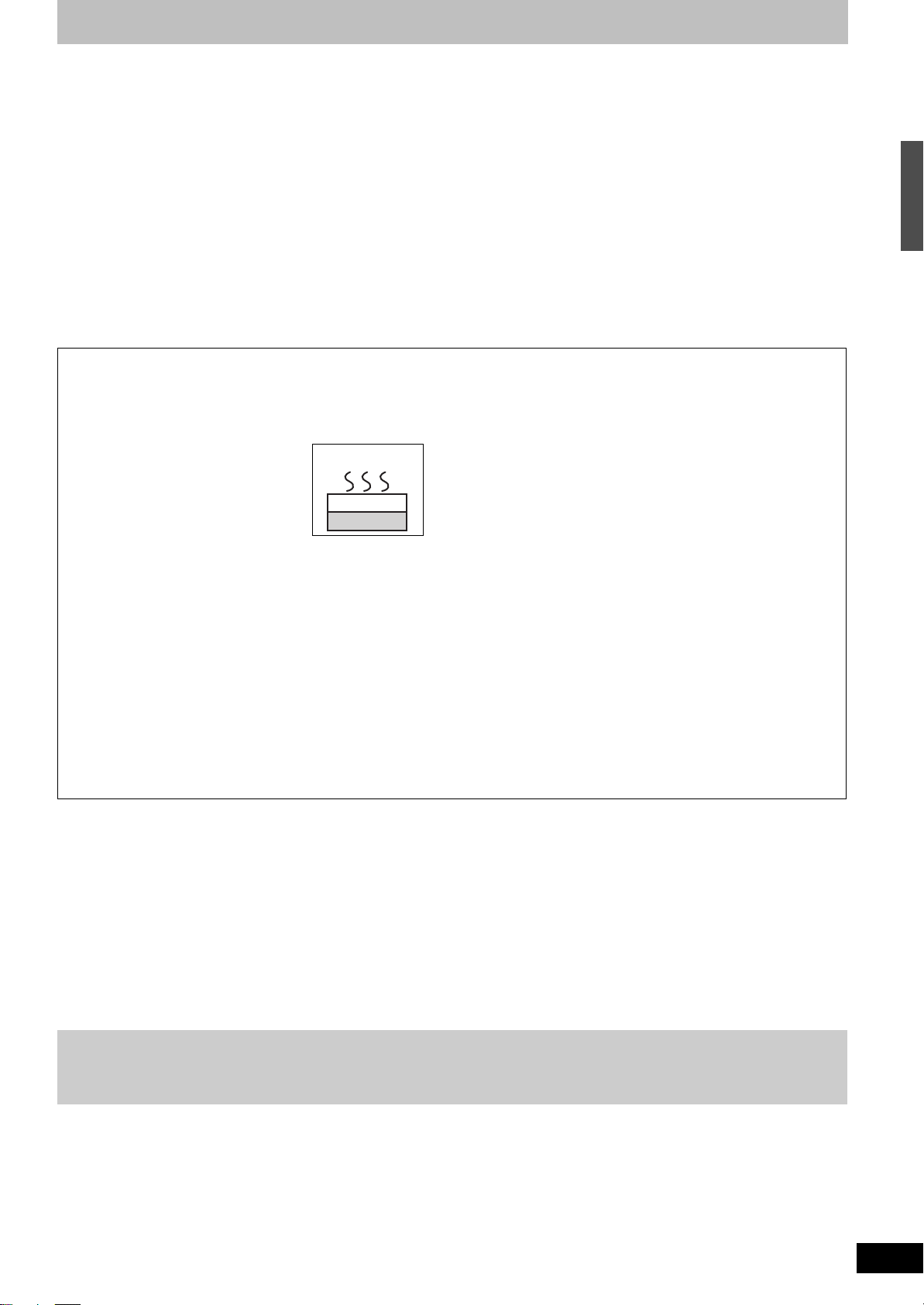
Péče o jednotku pevného disku (HDD)
HDD je nahrávací přístroj s vysokou přesností a kvůli své schopnosti nahrávat obrovské objemy dat s velkou rychlostí se jedná o velmi citlivé
zařízení, které lze snadno poškodit.
Základní pravidlo zní zálohovat, tj. ukládat důležitý obsah na jiný disk.
∫ HDD je zařízení, které není stavěno na provoz při vibracích/otřesech či v prašném prostředí
V závislosti na provozním prostředí a zacházení s HDD může dojít k poškození určitého obsahu a poté již zřejmě nebude možné přehrávání či
nahrávání. Zejména za provozu nevystavujte přístroj žádným vibracím či otřesům, ani nevytahujte přívodní šňůru napájení z elektrické zásuvky.
Dojde-li během nahrávání či přehrávání k výpadku elektrického proudu, zřejmě bude poškozen obsah.
∫ HDD je dočasné úložné zařízení
HDD není věčné úložné zařízení pro nahrávaný obsah. HDD slouží jako dočasné úložné místo pro jedno prohlížení, střih nebo kopírování. Je
doporučeno ukládat nahraný obsah na disk nebo uchovávat originální data CD, z kterých se bude kopírovat.
∫ Jakmile máte podezření na problém HDD, ihned uložte (zazálohujte) všechen jeho obsah
Existuje-li v HDD nějaká nesrovnalost, může docházet k divným opakovaným zvukům či potížím s obrazem (šum atd.). Provozování HDD v
tomto stavu může daný problém zkomplikovat a v nejhorším případě dojít k nefunkčnosti HDD. Jakmile zjistíte tento druh problému, zkopírujte
všechen obsah na jiný disk a požádejte o servisní zásah. Nahraný obsah (data) na HDD, který se stal nefunkčním, již nelze obnovit.
≥Pokud HDD automaticky přejde do režimu úspory energie (➡ níže) nebo je přístroj zapnut či vypnut, může být slyšet neobvyklý zvuk. To však
nepředstavuje problém tohoto přístroje.
∫ Instalační bezpečnostní opatření
≥Přístroj neumist’ujte do uzavřeného prostoru, kde dojde k
zakrytí zadního chladicího ventilátoru a postranních
vzduchových výstupů.
≥Umístěte přístroj na rovný povrch, jenž není vystaven
vibracím ani nárazům.
≥Přístroj nepokládejte na žádné zdroje
tepla, jako je videorekordér (VCR) atd.
≥Přístroj neumist’ujte na místa, jež
podléhají změnám teploty.
≥Přístroj umístěte na místo, kde nedochází
ke kondenzaci vlhkosti. Kondenzace
vlhkosti je jev, při němž se vytváří voda na
chladném povrchu nebo při extrémní
změně teploty vzduchu. Kondenzace vlhkosti může způsobit
poškození vnitřních částí přístroje.
≥Podmínky, při nichž může dojít ke kondenzaci
– Když dojde k extrémní změně teploty (přesun přístroje z velmi
horkého místa na místo velmi studené či naopak, nebo při
vystavení přístroje účinkům klimatizace, tj. když na něj přímo
proudí ochlazený vzduch). Když je HDD (ohřívá se během
provozu) vystaven studenému vzduchu, uvnitř disku může
dojít ke kondenzaci vlhkosti a způsobit poškození
magnetických hlav atd.
– Když je v místnosti vysoká relativní vlhkost nebo hodně páry.
– Během deštivého období.
Ve výše uvedené situaci nechte přístroj vypnutý v místnosti, aby
se přizpůsobil její teplotě, a vyčkejte 2–3 hodiny na odpaření
kondenzace.
NIKDY
Tento přístroj
VCR
∫ Cigaretový kouř atd. je příčinou poruch a
poškození
Dostane-li se cigaretový kouř či pesticidový sprej atd. dovnitř
přístroje, může dojít k jeho poruše.
∫ Při provozu přístroje
≥Přístroj nepřemist’ujte ani nevystavujte vibracím či nárazům.
(Může dojít k poškození HDD.)
≥Nevytahujte přívodní šňůru napájení z elektrické zásuvky ani
nevypínejte hlavní vypínač proudu.
Je-li přístroj zapnutý, HDD rotuje vysokou rychlostí. Zvuk či
pohyb kvůli této rotaci je normální.
∫ Při přemist’ování přístroje
1 Vypněte přístroj. (Vyčkejte, až se na displeji přestane
zobrazovat „BYE“.)
2 Vytáhněte přívodní šňůru napájení z elektrické zásuvky.
3 Přístroj přemístěte až po úplném zastavení všech jeho
součástí (přibl. 2 minuty), aby nebyly vystaveny vibracím či
nárazům. (HDD ještě krátkou dobu pokračuje ve své činnosti i
po vypnutí přístroje.)
Důležité poznámky k nahrávání/Péče o jednotku pevného disku (HDD)
∫ Zbývající doba nahrávání na HDD
Tento přístroj využívá systém komprimace data VBR (variabilní bitová rychlost) pro přizpůsobení nahrávaných datových segmentů k datovým
segmentům videa, což může způsobit rozdíly v zobrazeném času a prostoru, jež zbývají pro nahrávání.
Je-li zbývající časový interval nedostačující, smažte před zahájením nahrávání všechny nechtěné tituly a vytvořte tak dostatek místa. (Odstranění
playlistu časový interval neprodlouží.)
∫ HDD automaticky přechází do režimu úspory energie
HDD po určité době automaticky přejde do režimu úspory energie. (Je-li přístroj zapnutý, HDD stále rotuje vysokou rychlostí. Za účelem
prodloužení životnosti HDD přejde HDD do režimu úspory energie v případě, že 30 minut nedošlo k žádné operaci a v zásuvce disku není vložen
žádný disk.)
≥Je-li HDD v režimu úspory energie, přehrávání či nahrávání nezačne okamžitě, protože pevný disk se musí znovu zaktivovat.
≥Pokud přístroj nepoužíváte, doporučujeme vyjmout disk ze zásuvky, aby se HDD mohl nastavit na režim úspory energie.
∫ Odškodnění ve věci nahraného obsahu
Společnost Panasonic nepřijímá žádnou odpovědnost za přímé či nepřímé škody v důsledku jakéhokoli typu problémů, jež způsobí ztrátu
nahrávky či editovaného obsahu (dat), a negarantuje žádný obsah v případě, že nahrávání či střih řádně nefunguje. Stejně tak se výše
uvedené týká případu, kdy je přístroj předmětem jakéhokoli druhu opravy (včetně všech součástí, jež se nevztahují k HDD).
RQT9019
9
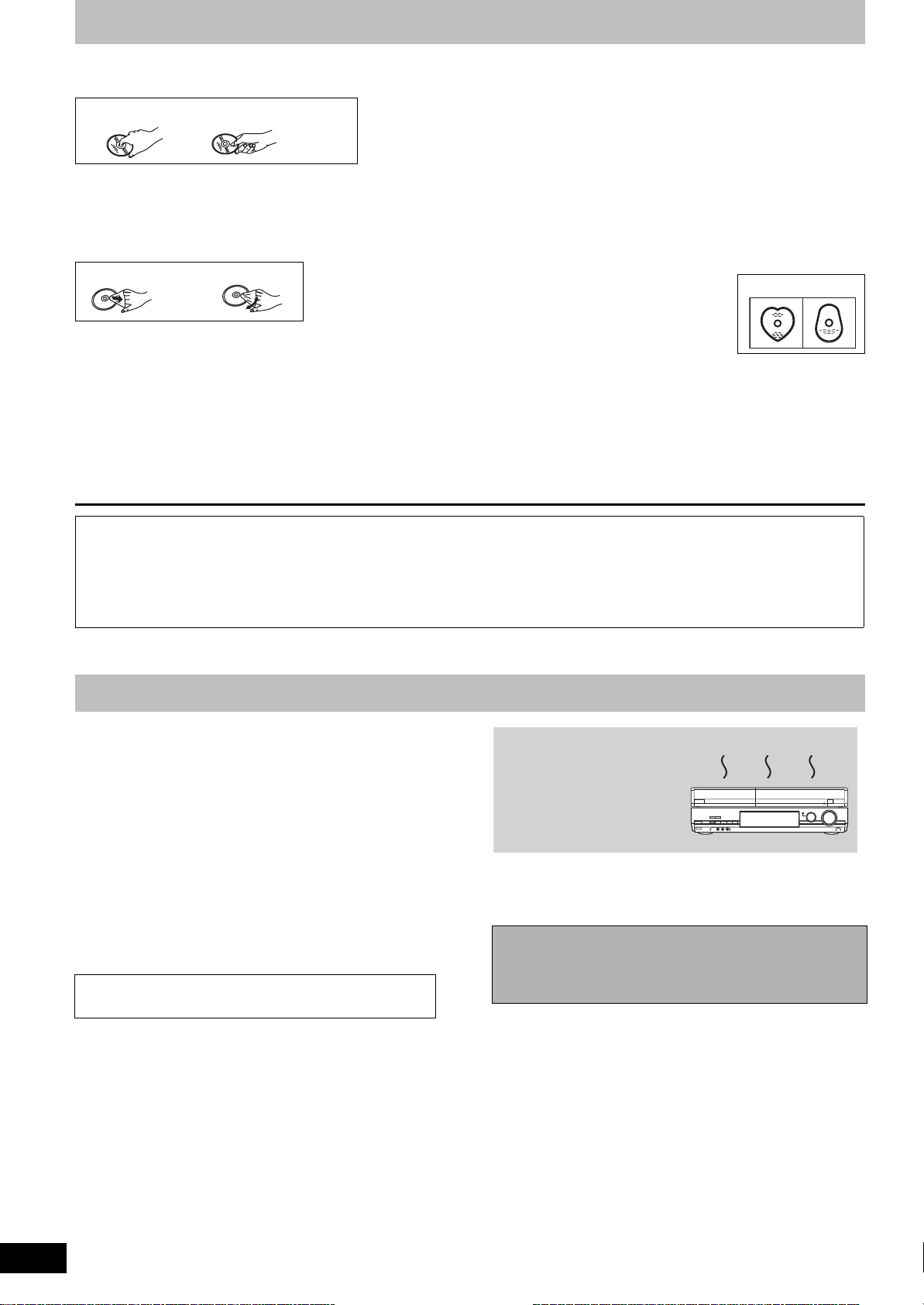
Zacházení s diskem
∫ Jak držet disk
Nedotýkejte se plochy se záznamem.
NIKDYVŽDY
∫ Pokyny týkající se disků, které nejsou v kazetě.
Buďte opatrní, aby nedošlo k poškrábání nebo znečištění.
∫ Je-li disk znečištěný nebo vlhký.
Otřete disk vlhkým hadříkem a osušte.
NIKDYVŽDY
∫ Upozornění pro zacházení
≥Nelepte na disky štítky nebo nálepky. (Mohlo by dojít k poškrábání
disku, nevyváženému otáčení a poškození disku.)
≥Na horní povrch disku pište pouze měkkým lihovým fixem.
Nepoužívejte kuličková pera nebo jiné pomůcky s tvrdým hrotem.
≥Nepoužívejte čisticí spreje na nahranou stranu, benzin, ředidlo,
antistatické kapaliny ani žádná jiná rozpouštědla.
≥Nepoužívejte ochranné prostředky proti poškrábání nebo kryty.
≥Nevystavujte disky nárazům. Nepokládejte na disky žádné
předměty.
≥Nepoužívejte následující disky:
– Disky se zbytky lepidel po odstraněných štítcích nebo nálepkách
(disky z půjčovny apod.)
– Velmi poškrábané nebo poškozené disky.
– Disky nepravidelných tvarů, například
srdce.
≥Nepokládejte disky na následující místa:
– Na přímé sluneční světlo.
– Do prašného nebo vlhkého prostředí.
– Blízko zdroje tepla.
– Na místa, kde může docházet k výrazným výkyvům teplot (může
docházet ke kondenzaci).
– Tam, kde vyskytuje statická elektřina či elektromagnetické vlny.
≥Nepoužíváte-li disky, vrat’te je do jejich obalů, aby byly chráněny
před poškrábáním a znečištěním.
NIKDY
Výrobce nepřijímá žádnou odpovědnost a nenabízí žádné odškodnění v případě ztráty nahraného či sestříhaného materiálu, ke
které dojde v důsledku problému s přístrojem nebo záznamovým mediem, a nepřijímá žádnou odpovědnost ani nenabízí žádné
odškodnění za následné škody způsobené takovouto ztrátou.
Příklady příčin těchto ztrát jsou:
≥Disk nahraný a sestříhaný na tomto přístroji je přehráván v rekordéru DVD nebo v mechanice počítače vyrobené jinou společností.
≥Disk použitý výše uvedeným způsobem, který je znovu přehráván v tomto přístroji.
≥V tomto přístroji je přehráván disk nahraný a sestříhaný na rekordéru DVD nebo v mechanice počítače vyrobené jinou společností.
Péče o přístroj
Jemné součásti tohoto přístroje mohou být snadno ovlivněny
okolním prostředím, zejména teplotou, vlhkostí a prachem.
Cigaretový kouř může být rovněž příčinou poruchy nebo
poškození.
K čištění povrchu tohoto přístroje používejte měkký suchý
hadřík.
≥K čištění tohoto přístroje nikdy nepoužívejte alkohol, ředidla ani
benzin.
≥Před použitím chemicky ošetřeného hadříku si pozorně přečtete s
ním dodávaný návod.
Dodržování následujících bodů zaručí trvalý požitek z poslechu
a sledování.
Prach a špína mohou v průběhu času přilnout na povrch čoček
přístroje a znemožnit nahrávání nebo přehrávání disků.
Přibližně jednou za rok použijte Čistič čočky DVD (není součástí
dodávky) v závislosti na četnosti používání a provozním prostředí.
Před použitím si přečtěte návod k použití čisticího disku.
Čistič čočky DVD: RP-CL720E
≥
V závislosti na regionu nemusí být tento čistič čočky v prodeji.
Nepokládejte přístroj na
zesilovače ani jiné
přístroje, jež se mohou
zahřát.
Teplo může přístroj poškodit.
[Poznámka]
Nezakrývejte vnitřní chladicí ventilátor na zadním panelu přístroje.
Před přesunem přístroje ověřte, že zásuvka disku je
prázdná.
Při nedodržení tohoto požadavku existuje riziko poškození
disku i přístroje.
NIKDY
RQT9019
10
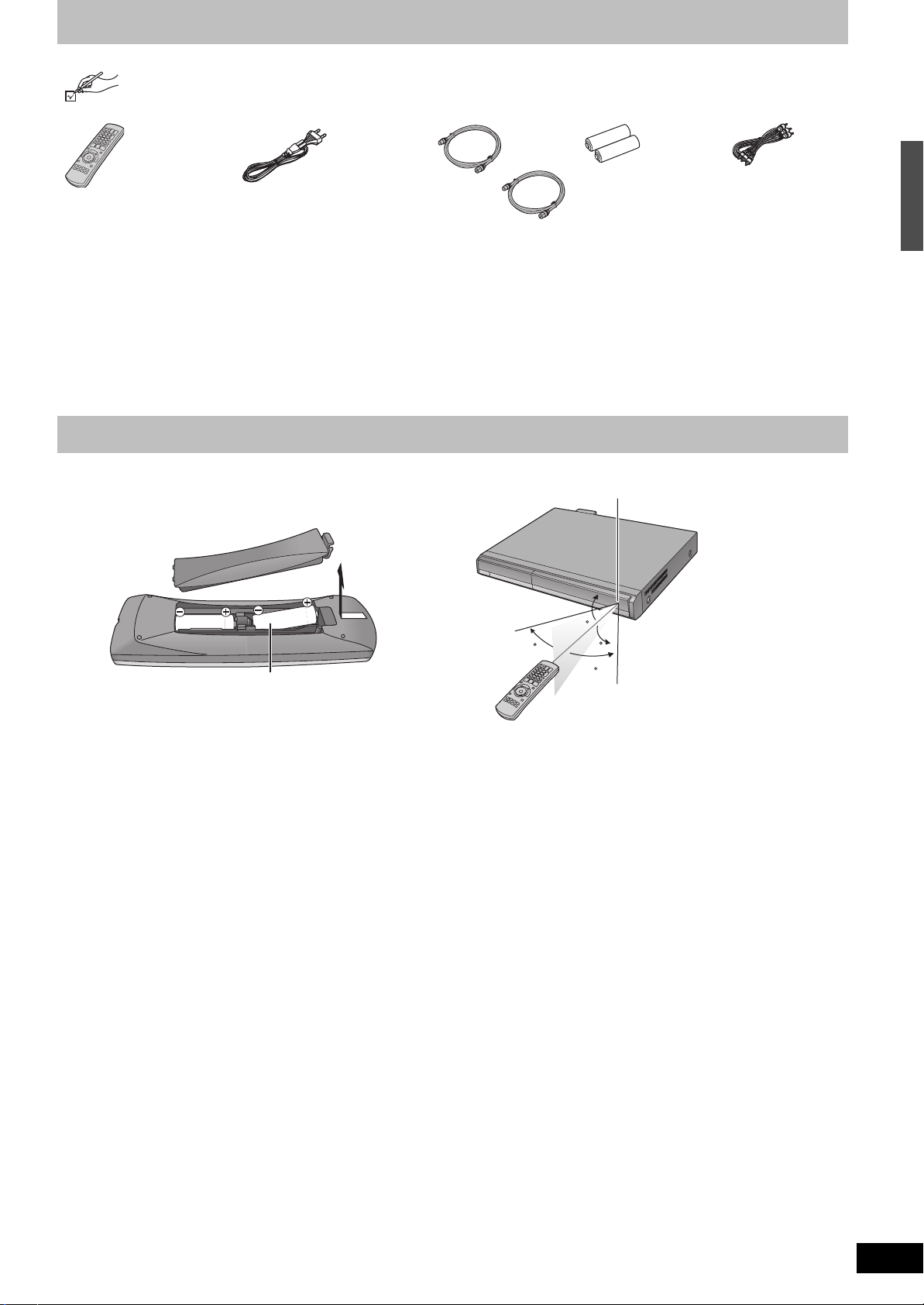
Příslušenství, které je součástí dodávky
Zkontrolujte a určete všechno dodané příslušenství.
(Čísla výrobků odpovídají stavu z července 2007. Tyto čísla se mohou kdykoli změnit.)
∏
(N2QAYB000125)
∏∏∏∏
1 Dálkový ovladač 1 Sít’ová šňůra
≥Pro použití pouze s tímto
přístrojem. Nepoužívejte s
jinými zařízeními. Rovněž
nepoužívejte šňůry od jiných
přístrojů pro tento přístroj.
Informace o dálkovém ovladači
∫ Baterie
≥Vložte je tak, aby póly (i a j) odpovídaly značkám v dálkovém
ovladači.
≥Při zavírání víčka jej vložte ze strany j (minus).
R6/LR6, AA
≥Nepoužívejte dobíjecí baterie.
≥Baterie se nesmí vystavovat slunečnímu svitu, ohni nebo
podobnému.
≥Nekombinujte staré a nové baterie.
≥Nepoužívejte současně různé druhy baterií.
≥Nerozebírejte je ani je nezkratujte.
≥Nezkoušejte dobíjet alkalické ani manganové baterie.
≥Nepoužívejte baterie s poškozeným obalem.
Nesprávným zacházením s bateriemi může dojít k vytečení
elektrolytu, který může poškodit kontakty a způsobit požár.
Jestliže dálkový ovládač nehodláte delší dobu používat, vyjměte z
něj baterie. Skladujte je na suchém, tmavém místě.
2 Koaxiální RF-kabely 2 Baterie
pro dálkový ovladač
∫ Použití
Čidlo signálu dálkového ovladače
20
30
20
30
7 m přímo před přístrojem
1 Audio/
videokabel
Obsluha dálkového ovladače (➡ 12)
Zacházení s diskem/Péče o přístroj/Příslušenství, které je součástí dodávky/Informace o dálkovém ovladači
RQT9019
11
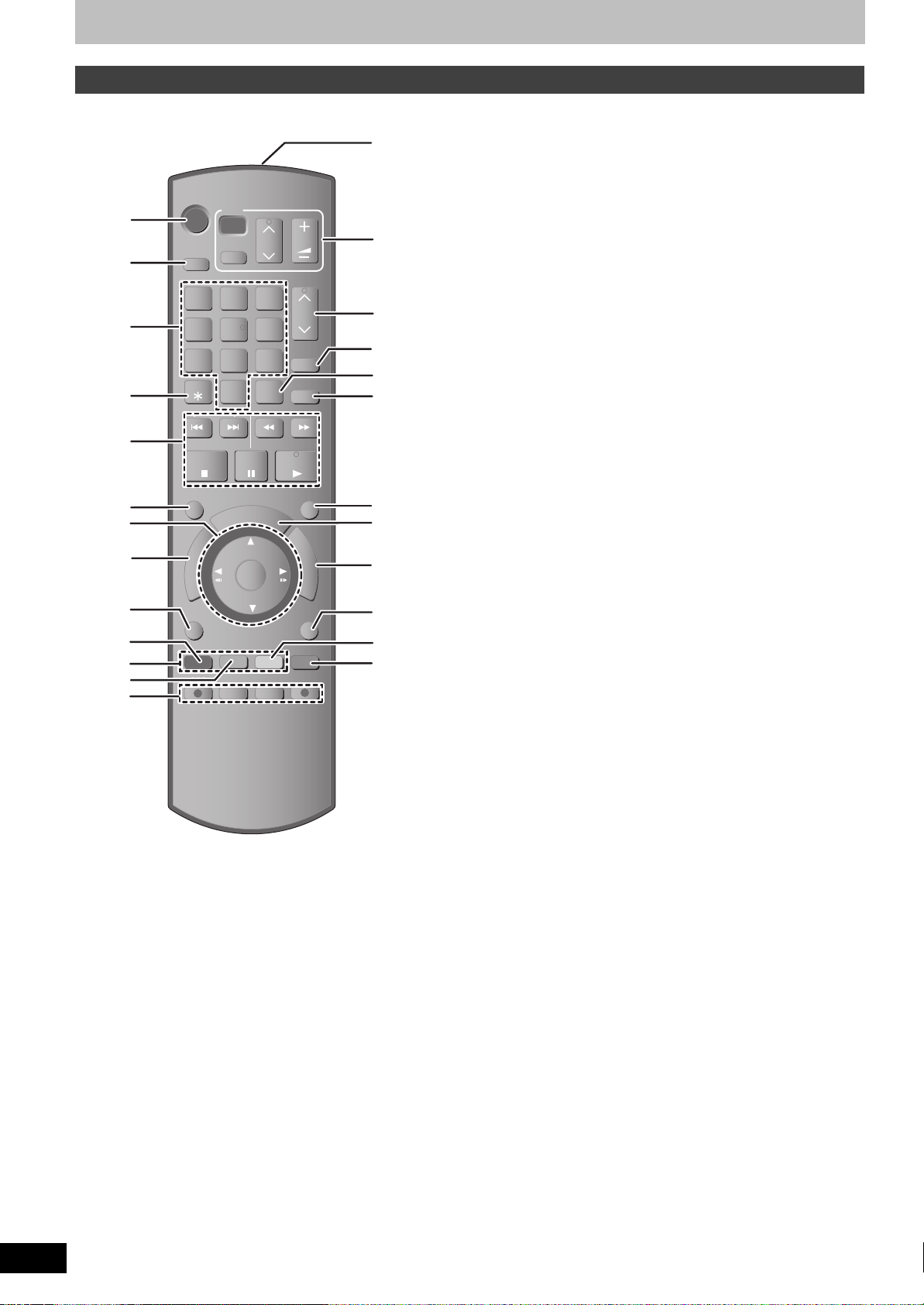
Referenční příručka ovladače
Dálkový ovladač
Pokyny k obsluze přístroje jsou obecně popsány pomocí dálkového ovladače.
1
2
3
4
5
6
7
8
9
:
;
<
=
DVD
Í
DRIVE
SELECT
1
7
DELETE
SKIP
STOP
TIME SLIP
R
O
T
A
G
I
V
A
N
T
C
E
R
I
D
OPTION
AUDIO DISPLAY
REC MODE
REC
TV
P
Í
AV
2
54
8
0
R
PAUSE
G
O
OK
C
/
CH
3
6
ShowView
9
INPUT
SELECT
SLOW/SEARCH
PLAY/x1.3
H
E
C
K
F
CREATE
CHAPTER
MANUAL SKIP
DIRECT TV REC
EXT LINK
VOL
CH
S TATU S
EXIT
U
N
C
T
I
O
N
M
E
N
U
RETURN
>
?
@
A
B
C
D
E
F
G
H
I
1 Zapnutí přístroje (➡ 20)
2 Výběr jednotky (HDD či DVD) (➡ 22, 30, 36)
Jednotka se změní každým stiskem [DRIVE SELECT].
3 Výběr kanálů, čísel titulů atd./Zadávání čísel
4 Vymazání nepotřebných zaznamenaných titulů nebo statických
snímků (➡ 46)
5 Základní operace nahrávání a přehrávání
6 Přeskočení zadané doby (➡ 32)
7 Výběr/OK, Po políčkách (➡ 32)
8 Zobrazení Top Menu/DIRECT NAVIGATOR (➡ 30, 31, 40)
9 Zobrazení menu OPTION (➡ 40)
Toto menu se používá při přehrávání či úpravách titulů a
statických snímků atd.
: Výběr zvuku (➡ 32)
; Barevná tlačítka pro přepínání funkcí Video/obraz a Video/
playlisty, nastavení ručního ladění (➡ 30, 49, 65)
< Zobrazení menu na obrazovce (➡ 38)
= Nahrávací funkce
≥[¥ REC] Spuštění nahrávání (➡ 22)
≥[REC MODE] Změna režimu nahrávání (➡ 22)
≥[EXT LINK] Propojení časovaného nahrávání s externím
zařízením (➡ 29)
≥[¥ DIRECT TV REC] Přímé nahrávání z televizoru (➡ 18)
> Vysílání signálu dálkového ovládání
? Ovládání televizoru (➡ 21)
@ Výběr kanálu (➡ 22)
A Zobrazení obrazovky S
B Výběr vstupu (AV1, AV2, AV3 nebo DV) (➡ 29, 54)
C Zobrazení stavových zpráv (➡ 39)
D Zavření obrazovky menu
E Zobrazení obrazovky Časové nahrávání (➡ 26)
F Zobrazení okna FUNCTION MENU (➡ 60)
Pomocí FUNCTION MENU okna můžete snadno a rychle
používat hlavní funkce (Přehrávání, Recording, atd.).
G Návrat na předchozí obrazovku
H Vytvoření kapitoly (➡ 32)
I Přeskočení zhruba o 30 sekund vpřed (➡ 32)
HOWVIEW (➡ 26)
RQT9019
12
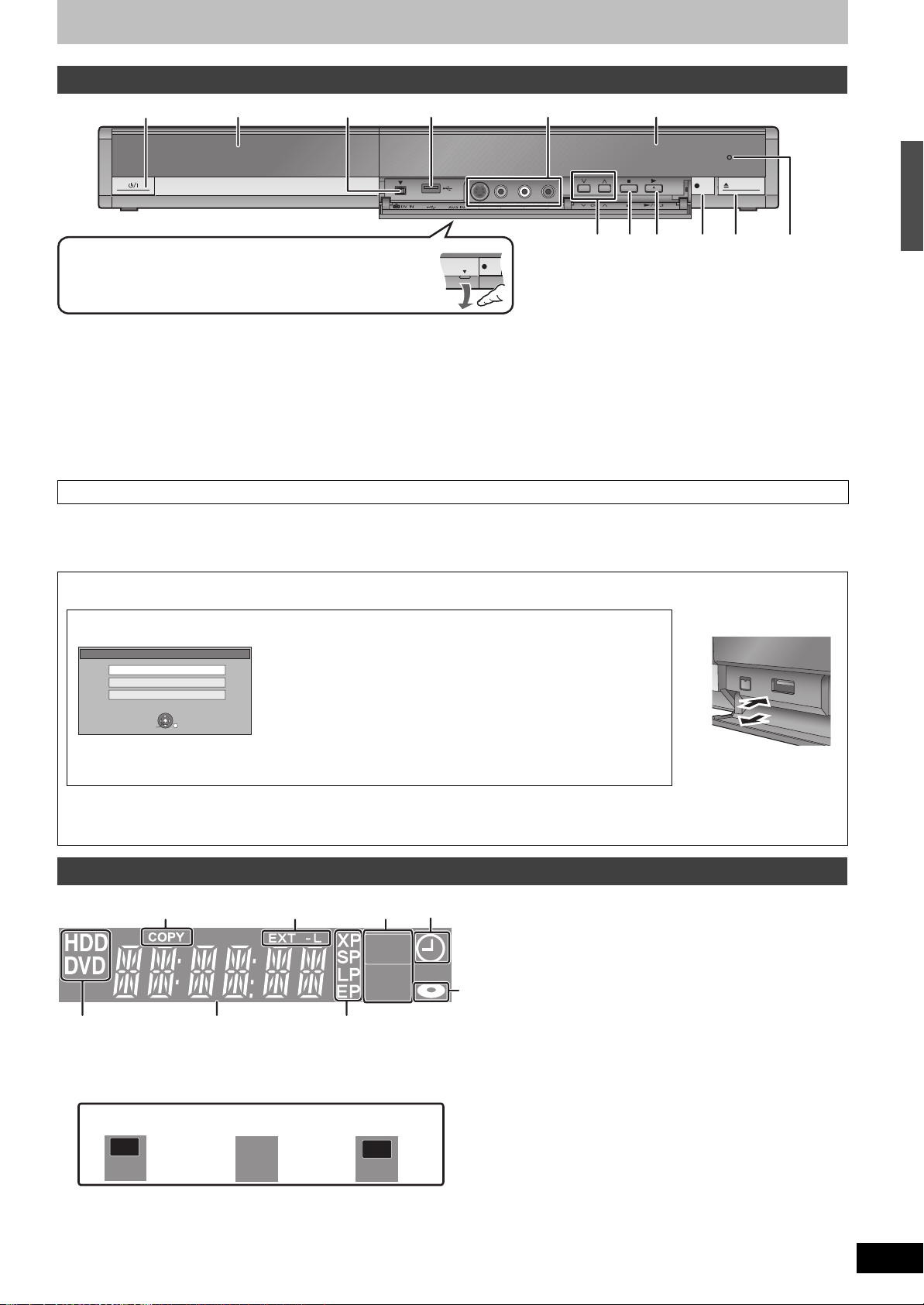
Hlavní přístroj
REC
1
2
3
4
5
6
OPEN/CLOSE
REC
Otevření předního panelu
Položte prst na výstupek pod značkou 4 a stisknutím dolů
přední panel otevřete.
1 Tlačítko pohotovostního režimu/zapnutí (Í/I) (➡ 20)
Stisknutím tohoto tlačítka se přístroj přepíná z provozního do
pohotovostního režimu a naopak. V pohotovostním režimu
přístroj spotřebovává malé množství elektrické energie.
2 Zásuvka disku (➡ 22, 30)
3 Konektor pro videokameru DV (digital video) (➡ 54)
4 USB port (➡ níže)
5 Konektor pro videorekordér (VCR), videokameru atd. (➡ 16, 54)
6 Displej (➡ níže)
7 Výběr kanálu (➡ 22)
7
8 Zastavení (➡ 22, 31)
9 Spuštění přehrávání (➡ 30)
: Spuštění nahrávání (➡ 22)/Zadání času zastavení nahrávání
(➡ 24)
; Otevření/zavření zásuvky disku (➡ 22, 30)
< Čidlo signálu dálkového ovladače
Konektory na zadním panelu (➡ 14–17)
9
:
8
Vkládání, vytahování USB paměťového zařízení
USB paměťového zařízení můžete vkládat přímo do USB port.
Příprava
Před vkládáním jakéhokoliv USB paměťového zařízení do tohoto přístroje se ujistěte, že zde uložená data jste zazálohovali.
Vkládání USB paměťového zařízení
Zkontrolujte orientaci USB konektoru a správně vložte.
„USB“ se objeví na displeji a automaticky se zobrazí nabídka (➡ níže), když se při zastavení vloží
kompatibilní USB paměť ové zařízení.
USB zařízení
Přehrát MP3
Přehrát snímky (JPEG)
Kopírování snímků (JPEG)
SELECT
RETURN
OK
Vytahování USB paměťového zařízení
Dokončete všechny práce související s USB pamětí a USB paměť přímo vytáhněte.
≥Pokud se USB paměť vytáhne, když se na ni přistupuje, mohou se pak data poškodit.
Stisknutím [3, 4] vyberte položku a stiskněte [OK].
Můžete pokračovat na další obrazovku.
≥„Přehrát MP3“:
„Pro přehrávání MP3 souborů na USB paměti“ (➡ 35)
≥„Přehrát snímky (JPEG)“:
„Pro přehrávání statických obrázků na USB paměti“ (➡ 36)
≥„Kopírování snímků (JPEG)“:
„Kopírování všech statických snímků na USB paměti—Zkopírovat
všechny snímky“ (➡ 53)
Slučitelné s USB
paměťovými
zařízeními
;
<
Referenční příručka ovladače
Displej přístroje
1
2
3
REC
PLAY
6
1 Indikátor kopírování
Svítí během kopírování.
2 Indikátor propojení časovaného nahrávání s externím zařízením
Indikátor
3
nahrávání
7
Indikátor
přehrávání
REC
PLAY
4 Indikátor časovaného nahrávání
5 Indikátor disku
Svítí při vložení disku podporovaného tímto přístrojem do
zásuvky disku.
≥Ukazatele pro funkce, které přístroj nepodporuje, nebudou svítit.
8
Indikátor nahrávání/
přehrávání
REC
PLAY
4
5
6 Indikátor jednotky (HDD či DVD)
Svítí při výběru jednotky HDD nebo DVD.
7 Indikátor hlavní části displeje
8 Indikátor režimu nahrávání
RQT9019
13
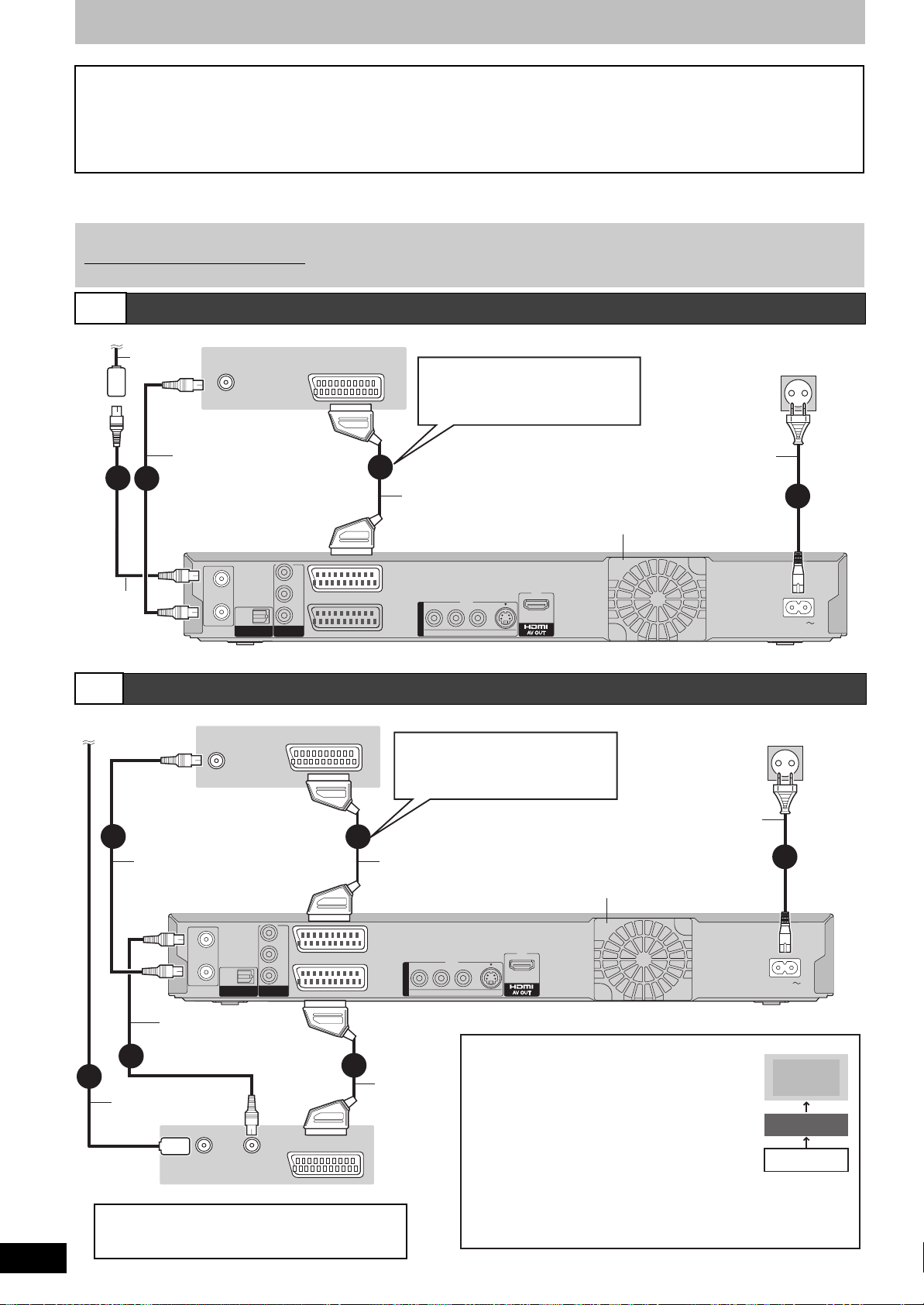
KROK 1 Zapojení
RF
IN
RF
OUT
DIGIT
AL A
UDIO OUT
(PCM/BITSTREAM)
COMPONENT
VIDEO OUT
OUT
RF
IN
RF
OUT
DIGIT
AL A
UDIO OUT
(PCM/BITSTREAM)
COMPONENT
VIDEO OUT
OUT
Zajistěte použití páru přiložených koaxiálních RF-kabelů
Pár přiložených koaxiálních RF-kabelů použijte pouze v případě, že provádíte připojení k přístroji pomocí jeho konektorů RF IN a RF OUT.
Použijete-li k tomuto připojení jiné kabely, může dojít k příčných pruhům a rušení obrazu televizoru.
Použití 21kolíkového kabelu Scart
≥Připojením přístroje k televizoru kompatibilnímu s Q Link lze využívat celou řadu funkcí Q Link (➡ 18).
≥Připojením přístroje k televizoru kompatibilnímu s RGB lze sledovat vysoce kvalitní obraz (➡ 77).
[Nezbytné]nastavení] „AV1 výstup“ v menu Nastavení (➡ 64)
≥Před připojením vypněte všechna zařízení a přečtěte si příslušné části návodu k obsluze.
≥Ze schémat A–D vyberte schéma zapojení, které odpovídá vašim podmínkám. Zapojení, jež nejsou uvedena níže, konzultujte s
prodejcem.
Když přístroj nebude delší dobu používán
Abyste dosáhli úspory energie, vytáhněte přístroj ze zásuvky. Tento přístroj spotřebovává malé množství energie i v případě, že je vypnutý
[přibližně 2 W (režim úspory energie)]
Když je režim „Úspora energie“ nastaven na „Zap.“, funkce „Rychlý start“ nefunguje.
A
K anténě
1
Koaxiální
RF-kabel
(součást
dodávky)
B
K anténě
Zapojení televizoru
Zadní strana televizoru
Anténní
kabel
VHF/UHF
RF IN
AV
Připojení jiného konektoru než
21kolíkového konektoru Scart
(➡ 16, 17)
Koaxiální RF-kabel
(součást dodávky)
2
2
RF
IN
RF
OPTICAL
OUT
DIGI
AL
(PCM/BITSTREAM)
UDIO OU
COMPONENT
VIDEO OUT
Y
PB
PR
AV2 (DECODER/EXT)
3
Plně osazený
21kolíkový kabel Scart
AV1
(TV)
OUT
R-AUDIO-L
Zapojení televizoru a videorekordéru
Zadní strana televizoru
VHF/UHF
RF IN
AV
Připojení jiného konektoru
než 21kolíkového konektoru
Scart (➡ 16, 17)
Do domácí sít’ové zásuvky
(~ 220 až 240 V, 50 Hz)
Sít’ová šňůra
(součást dodávky)
Zapojte ji až po dokončení
všech ostatních připojení.
4
Chladicí ventilátor
S VIDEOVIDEO
AC IN
Zadní panel tohoto přístroje
Do domácí sít’ové zásuvky
(~ 220 až 240 V, 50 Hz)
RQT9019
14
4
2
Koaxiální RF-kabel
(součást dodávky)
RF
IN
RF
OPTICAL
OUT
DIGI
(PCM/BITSTREAM)
Koaxiální RF-kabel
(součást dodávky)
AL
UDIO OU
COMPONENT
VIDEO OUT
Y
P
B
P
R
2
1
Anténní kabel
RF IN
RF OUT
VHF/UHF
[Nezbytné]nastavení]
Nastavení „AV2 vstup“ a „AV2 zapojení“ v menu
Nastavení (➡ 64)
5
AV2 (DECODER/EXT)
3
AV
Plně osazený
21kolíkový kabel Scart
AV1
(TV)
OUT
R-AUDIO-L
21kolíkový
kabel Scart
Zadní strana
videorekordéru
Sít’ová šňůra
(součást dodávky)
Zapojte ji až po dokončení všech
ostatních připojení.
6
Chladicí ventilátor
S VIDEOVIDEO
AC IN
Zadní panel tohoto přístroje
Připojení přístroje přímo k televizoru
Připojíte-li přístroj prostřednictvím AV-voliče
NIKDY
Te le vi z o r
nebo videorekordéru (VCR) k televizoru, bude
videosignál ovlivněn systémy ochrany proti
kopírování a obraz se zřejmě nezobrazí
správně.
VCR
Tento přístroj
≥Připojení k televizoru s vestavěným videorekordérem
Jsou-li k dispozici vstupní konektory televizoru i videorekordéru,
připojte kabely ke vstupním konektorům na straně televizoru.
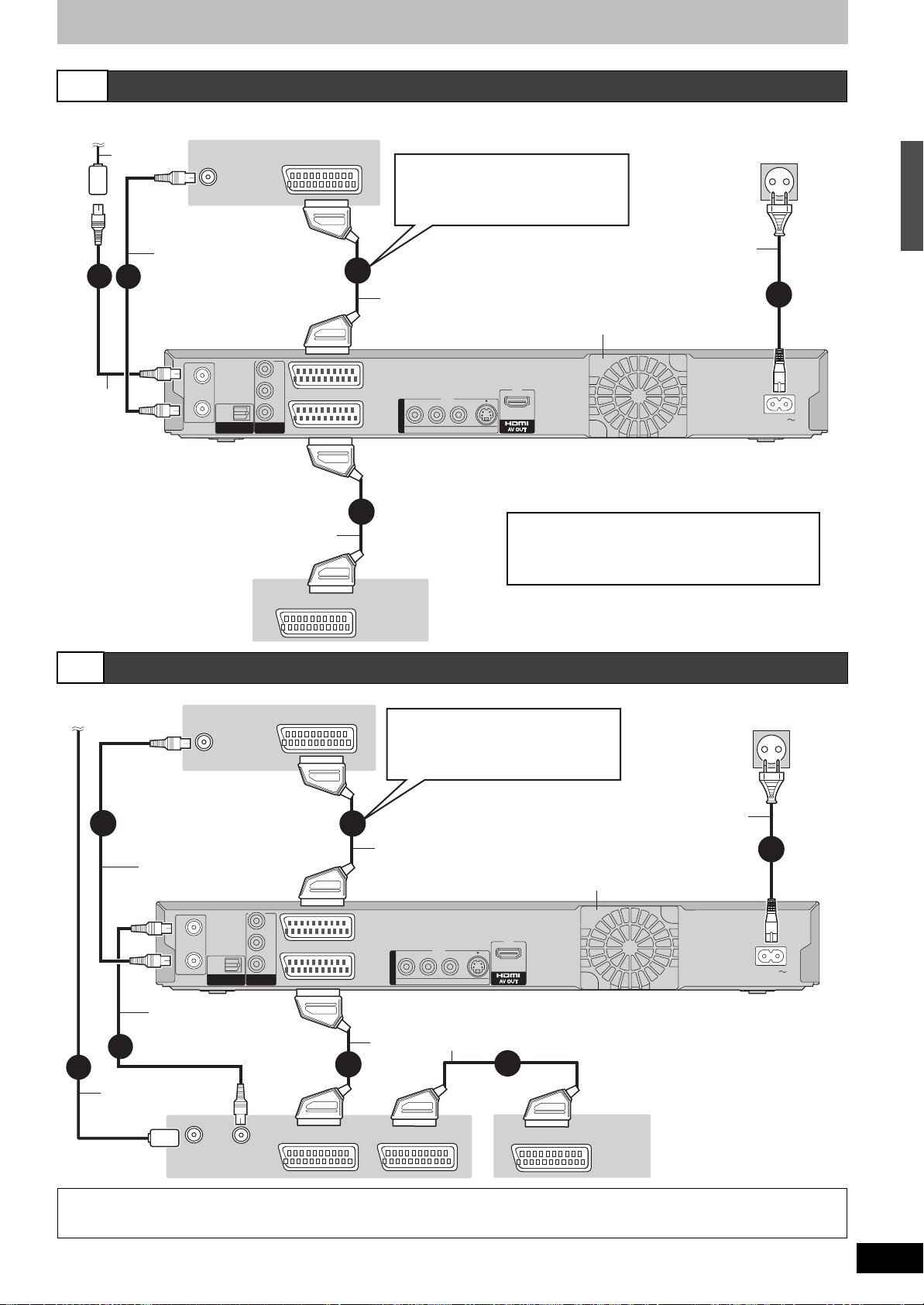
C
RF
IN
RF
OUT
DIGIT
AL A
UDIO OUT
(PCM/BITSTREAM)
COMPONENT
VIDEO OUT
OUT
RF
IN
RF
OUT
DIGIT
AL A
UDIO OUT
(PCM/BITSTREAM)
COMPONENT
VIDEO OUT
OUT
Zapojení televizoru a digitálního/satelitního přijímače nebo dekodéru
K anténě
1
Koaxiální
RF-kabel
(součást
dodávky)
Anténní
kabel
Koaxiální RF-kabel
(součást dodávky)
2
2
Zadní strana televizoru
VHF/UHF
RF IN
RF
IN
RF
OPTICAL
OUT
DIGI
AL
(PCM/BITSTREAM)
UDIO OU
COMPONENT
VIDEO OUT
Y
PB
PR
21kolíkový kabel Scart
AV
AV2 (DECODER/EXT)
Připojení jiného konektoru než
21kolíkového konektoru Scart
(➡ 16, 17)
3
Plně osazený
21kolíkový kabel Scart
AV1
(TV)
OUT
R-AUDIO-L
4
Do domácí sít’ové zásuvky
(~ 220 až 240 V, 50 Hz)
Sít’ová šňůra
(součást dodávky)
Zapojte ji až po dokončení
všech ostatních připojení.
Chladicí ventilátor
S VIDEOVIDEO
Zadní panel tohoto přístroje
[Nezbytné]nastavení]
Nastavení „AV2 vstup“ a „AV2 zapojení“ v menu
Nastavení (➡ 64)
KROK 1 Zapojení
5
AC IN
Zadní strana digitálního/
satelitního přijímače nebo
dekodéru
D
Zapojení televizoru a VCR, digitálního/satelitního přijímače nebo dekodéru
K anténě
5
Koaxiální RF-kabel
(součást dodávky)
Koaxiální RF-kabel
1
Anténní kabel
Zadní strana
videorekordéru
(součást dodávky)
2
Zadní strana televizoru
VHF/UHF
RF IN
RF
IN
RF
OPTICAL
OUT
DIGI
AL
UDIO OU
COMPONENT
(PCM/BITSTREAM)
VIDEO OUT
VHF/UHF
RF IN
RF OUT
AV
AV
Připojení jiného konektoru než
Do domácí sít’ové zásuvky
(~ 220 až 240 V, 50 Hz)
21kolíkového konektoru Scart
(➡ 16, 17)
Sít’ová šňůra
6
Plně osazený
21kolíkový kabel Scart
Chladicí ventilátor
Y
PB
PR
AV2 (DECODER/EXT)
3
AV
AV1
(TV)
OUT
R-AUDIO-L
21kolíkový kabel Scart
AV
S VIDEOVIDEO
4
AV
(součást dodávky)
Zapojte ji až po dokončení
všech ostatních připojení.
Zadní panel tohoto přístroje
Zadní strana digitálního/
satelitního přijímače nebo
dekodéru
7
AC IN
[Nezbytné]nastavení]
Nastavení „AV2 vstup“ a „AV2 zapojení“ v menu Nastavení (➡ 64)
Připojení přístroje přímo k televizoru (➡ 14, [B] )
RQT9019
15
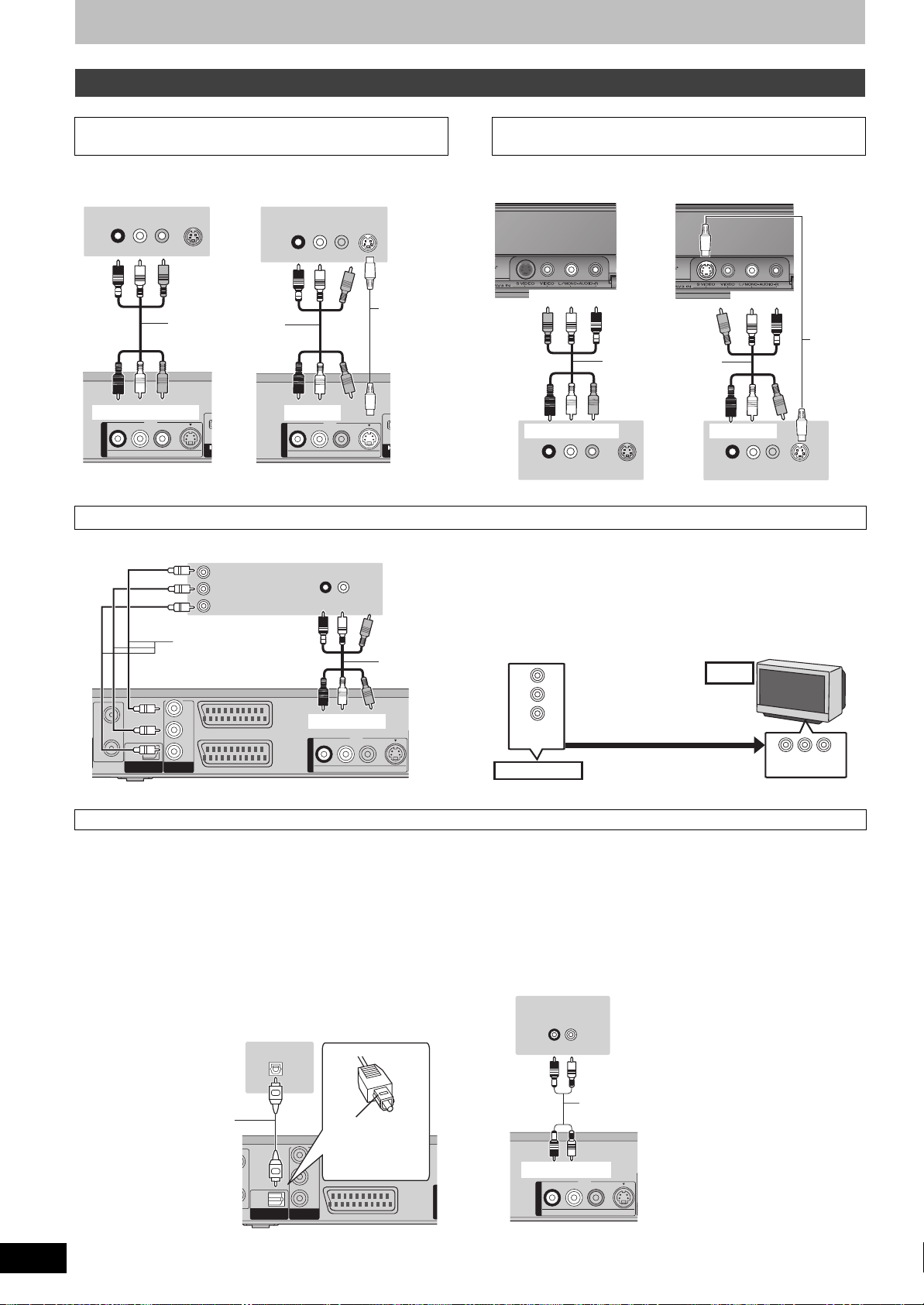
KROK 1 Zapojení
OUT
AV O
OUT
AV O
Čelní
Č
RF
IN
RF
OUT
DIGIT
AL A
UDIO OUT
(PCM/BITSTREAM)
COMPONENT
VIDEO OUT
OUT
DIGIT
AL A
UDIO OUT
(PCM/BITSTREAM)
COMPONENT
VIDEO OUT
OUTOUT
OUT
Ostatní zapojení
§
Vodič „Žlutá“ nezapojujte.
Zapojení televizoru s konektorem AUDIO/VIDEO
nebo S VIDEO
Konektor S VIDEO OUT dosahuje živějších barev než konektor
VIDEO OUT. (Skutečný výsledek závisí na použitém televizoru.)
Zadní strana televizoru
VIDEO
IN
S VIDEO
IN
AUDIO IN
R L
Červená Bílá Žlutá
Zadní strana televizoru
VIDEO
IN
S VIDEO
IN
AUDIO IN
R L
Červená Bílá
Zapojení videorekordéru (VCR) s konektorem
AUDIO/VIDEO nebo S VIDEO
Konektor S VIDEO dosahuje živějších barev než konektor VIDEO.
(Skutečný výsledek závisí na použitém televizoru.)
panel tohoto přístroje
elní panel tohoto přístroje
Kabel S-
§
Video
Audio/videokabel
(součást dodávky)
§
Červená Bílá Žlutá
OUT
R-AUDIO-L
S VIDEOVIDEO
Zadní panel tohoto přístroje
Červená Bílá
OUT
R-AUDIO-L
S VIDEOVIDEO
Zadní panel tohoto přístroje
Zapojení televizoru s konektory COMPONENT VIDEO
Zadní strana televizoru
Y
COMPONENT
VIDEO IN
PB
PR
Kabel komponentního
videa
RF
IN
RF
OPTICAL
OUT
DIGI
AL
(PCM/BITSTREAM)
UDIO OU
COMPONENT
VIDEO OUT
Y
PB
PR
AV2 (DECODER/EXT)
AV1
(TV)
Zadní panel tohoto přístroje
AUDI O IN
R L
Červená Bílá
Červená Bílá
OUT
R-AUDIO-L
Audio/
§
videokabel
(součást
§
dodávky)
S VIDEOVIDEO
Žlutá Bílá Červená
Audio/videokabel
(součást dodávky)
Červená Bílá Žlutá
R L
VIDEO
AUDIO OUT
OUT
S VIDEO
OUT
Zadní strana videorekordéru
Bílá Červená
§
Kabel
S-Video
§
Červená Bílá
R L
VIDEO
AUDIO OUT
OUT
S VIDEO
OUT
Zadní strana videorekordéru
Konektory COMPONENT VIDEO lze použít pro prokládaný nebo
progresivní výstup (➡ 77) a poskytují čistší obraz než konektor S
VIDEO OUT.
≥Připojte ke konektorům stejné barvy.
Máte-li běžný televizor (CRT: s katodovou trubicí)
Komponentní výstup s progresivním nastavením na „Vyp.“ (výchozí
➡
nastavení
64) použijte i v případě, že je kompatibilní se systémem
progresivního videa, protože by mohlo dojít k blikání obrazu. Totéž platí
pro některé vícesystémové televizory s režimem PAL.
CRT
COMPONENT
VIDEO OUT
Tento přístroj
Progresivní výstup (➡ 20)
NIKDY
Progresivní výstup
COMPONENT
VIDEO IN
RQT9019
16
Zapojení komponenty systému nebo zesilovače
∫
Zapojení zesilovače s konektorem pro digitální vstup
≥Chcete-li využít vícekanálový efektový zvuk DVD-Video, připojte
zesilovač s dekodéry Dolby Digital, DTS a MPEG.
[Nezbytné]nastavení]
„Výstup digitálního zvuku“ v menu Nastavení (➡ 63)
≥Když je tento přístroj připojen k zesilovači pomocí optického
digitálního audiokabelu a připojen k televizoru pomocí kabelu
HDMI, můžete využít zvuk nejvyšší kvality z daného disku
nastavením „Výstup digitálního zvuku“ na „Pouze Optické
zapojení“ v menu Nastavení (➡ 64). Zdrojem zvuku je v tomto
případě výstup zesilovače a nikoli televizoru.
≥Před zakoupením optického digitálního audiokabelu (není součástí
dodávky) zkontrolujte tvar konektoru u připojeného zařízení.
≥Dekodéry DTS Digital Surround nevhodné pro DVD nelze použít.
Zadní strana zesilovače
Optický digitální
audiokabel
Při zapojování jej
příliš neohýbejte.
Zadní panel tohoto přístroje
OPTICAL IN
Zasuňte jej celou
délkou touto
Y
stranou nahoru.
PB
UDIO OU
COMPONENT
VIDEO OUT
PR
AV2 (DECODER/EXT)
OPTICAL
DIGI
AL
(PCM/BITSTREAM)
∫ Připojení stereozesilovače
Zadní strana zesilovače
AUDIO IN
R L
Červená Bílá
Audiokabel
AV1
(TV)
Červená Bílá
OUT
R-AUDIO-L
Zadní panel tohoto přístroje
S VIDEOVIDEO
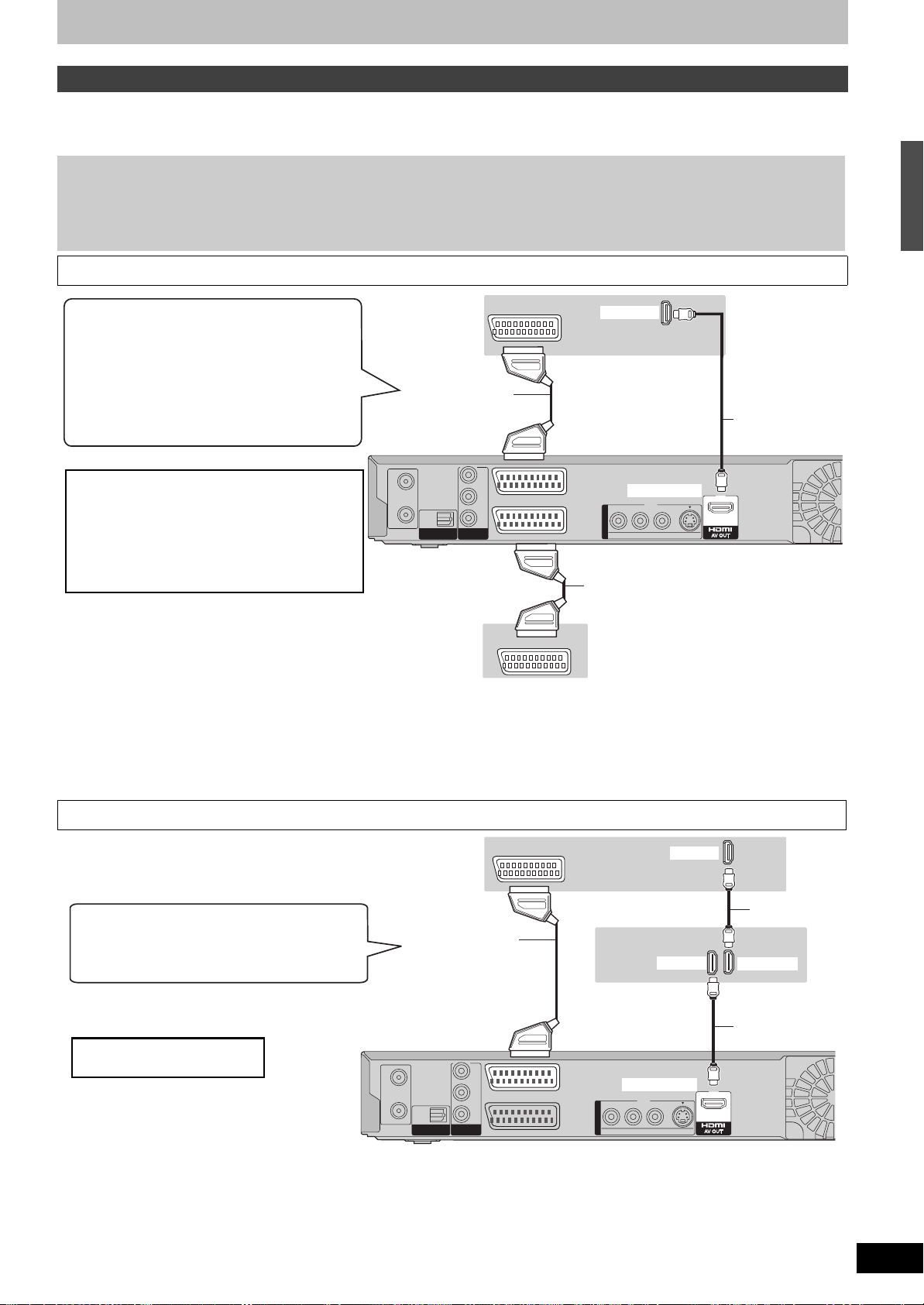
Zapojení pomocí konektoru HDMI (High Definition Multimedia Interface)
RF
IN
RF
OUT
DIGIT
AL A
UDIO OUT
(PCM/BITSTREAM)
COMPONENT
VIDEO OUT
OUT
RF
IN
RF
OUT
DIGIT
AL A
UDIO OUT
(PCM/BITSTREAM)
COMPONENT
VIDEO OUT
OUT
Při připojení k přístroji kompatibilnímu s HDMI je přenášen nekomprimovaný digitální audio/videosignál. K využití digitálního videa a audia vysoké
kvality stačí jen jeden kabel. Při připojení k televizoru HDTV (High Definition Television) kompatibilnímu s HDMI lze výstup tohoto přístroje
přepnout na HD-video 1080p, 1080i nebo 720p.
≥Používejte kabely HDMI s max. délkou 5 metrů.
Poznámka k funkci VIERA Link „HDAVI ControlTM“
Při připojení k televizoru Panasonic (VIERA) nebo přijímači vybavenému funkcí „HDAVI Control“ by měly být možné propojené činnosti.
[➡ 18, Činnosti propojené s televizorem (VIERA Link „HDAVI Control
≥Kabely neodpovídající normě HDMI nelze použít.
≥Doporučujeme použít kabel HDMI společnosti Panasonic.
Doporučená čísla dílů: RP-CDHG15 (1,5 m), RP-CDHG30 (3,0 m), RP-CDHG50 (5,0 m) atd.
TM
“/Q Link)]
Připojení k televizoru kompatibilnímu s HDMI
Zadní strana
televizoru
Kabel HDMI
Připojení k televizoru Panasonic (VIERA)
Je-li zapojen 21kolíkový kabel Scart, jsou k
dispozici následující funkce.
≥Přímé nahrávání z televizoru (➡ 18)
≥Sledování obrazu z digitálního/satelitního
přijímače nebo dekodéru
(V tomto případě zajistěte přepnutí vstupu
televizoru na „AV“.)
[Nezbytné]nastavení]
≥Nastavte „Výstup digitálního zvuku“ na „HDMI a
Optické zapojení“ (➡ 64).
(Výchozí nastavení je „HDMI a Optické zapojení“.)
Plně osazený
21kolíkový kabel Scart
RF
IN
RF
OPTICAL
OUT
DIGI
AL
(PCM/BITSTREAM)
UDIO OU
COMPONENT
VIDEO OUT
Y
PB
PR
AV
AV2 (DECODER/EXT)
AV
HDMI IN
AV1
(TV)
HDMI AV OUT
OUT
R-AUDIO-L
S VIDEOVIDEO
Zadní panel tohoto přístroje
21kolíkový kabel Scart
Zadní strana digitálního/satelitního
přijímače nebo dekodéru
[Poznámka]
≥Připojíte-li televizor kompatibilní pouze s 2-kanálovým zvukovým výstupem, bude zvuk se 3 či více kanály smíchán (➡ 77, Mixáž) s výstupem ve
2 kanálech i v případě propojení kabelem HDMI. (U některých disků nelze mixáž provést.)
≥Tento přístroj nelze připojit k zařízením DVI, jež jsou nekompatibilní s HDCP.
Pro přístroje kompatibilní s ochranou autorských práv HDCP (High-Bandwidth Digital Content Protection), jež jsou vybaveny konektorem
digitálního vstupu DVI (počítačové monitory atd.):
Při zapojení pomocí přepínacího kabelu DVI/HDMI se v závislosti na přístroji nemusí obraz zobrazit správně nebo vůbec ne. (Výstup zvuku
nelze provést.)
KROK 1 Zapojení
Připojení k přijímači a televizoru kompatibilnímu s HDMI
Zadní strana televizoru
Připojení k televizoru Panasonic (VIERA)
➡ výše
Plně osazený
21kolíkový kabel
Scart
[Nezbytné]nastavení] ➡ výše
RF
IN
RF
OPTICAL
OUT
DIGI
AL
(PCM/BITSTREAM)
UDIO OU
COMPONENT
VIDEO OUT
Y
PB
PR
AV
AV2 (DECODER/EXT)
AV1
(TV)
Zadní strana
přijímače
HDMI AV OUT
OUT
R-AUDIO-L
HDMI IN
Kabel HDMI
HDMI IN
HDMI OUT
Kabel HDMI
S VIDEOVIDEO
Zadní panel tohoto přístroje
RQT9019
17
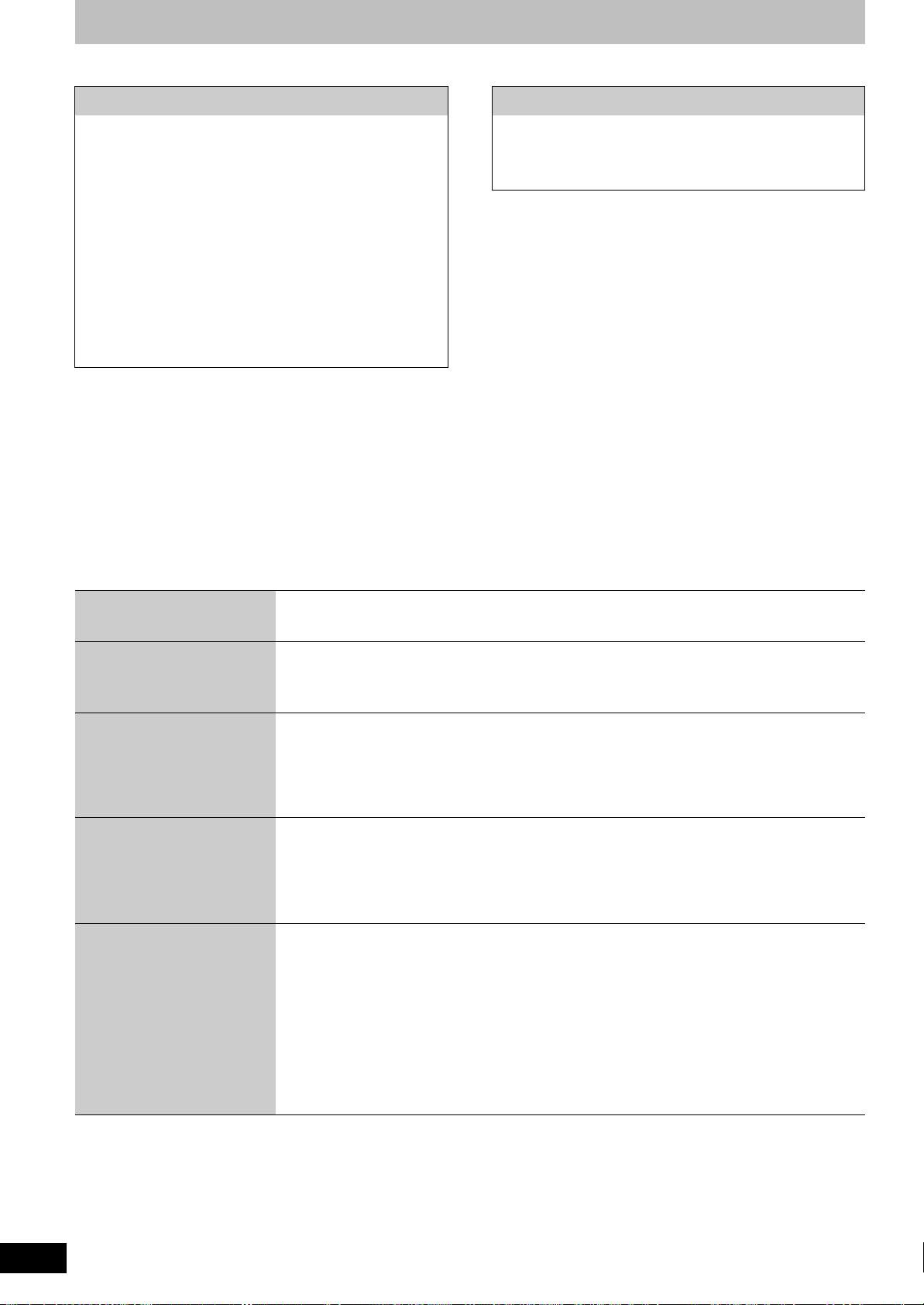
Činnosti propojené s televizorem (VIERA Link „HDAVI ControlTM“/Q Link)
S televizorem a přijímačem lze využívat propojené činnosti pomocí funkce „HDAVI Control“ nebo Q Link.
Co to je VIERA Link „HDAVI Control“?
„HDAVI Control“ propojení VIERA Link je praktická funkce,
která nabízí propojené činnosti tohoto přístroje a televizoru
Panasonic (VIERA) či přijímače v rámci „HDAVI Control“.
Tuto funkci lze používat po zapojení zařízení pomocí kabelu
HDMI. Podrobnosti o provozu viz návod k obsluze
připojeného zařízení.
≥Odkaz VIERA Link „HDAVI Control“, založený na ovládacích
funkcích, které poskytuje HDMI – průmyslový standard
označovaný také jako HDMI CEC (Consumer Electronics
Control – Ovládání spotřební elektroniky), představuje unikátní
funkci, kterou jsme vyvinuli a přidali. Její fungování se
zařízeními jiných výrobců, které také podporují HDMI CEC,
však tím pádem není zaručeno.
≥Tento přístroj podporuje funkci „HDAVI Control 2“.
Ovládání „HDAVI Control 2“ je nejnovější standard (aktuálně k
únoru 2007) pro zařízení kompatibilní s ovládáním HDAVI
Control společnosti Panasonic. Tento standard je kompatibilní
s konvenčními zařízeními HDAVI společnosti Panasonic.
Příprava
1. Připojte tento přístroj k televizoru či přijímači pomocí kabelu HDMI (➡17).
2. Nastavte „VIERA Link“ na „Zap.“ (➡64). (Výchozí nastavení je „Zap.“.)
3. Nastavte činnosti „HDAVI Control“ na připojeném zařízení (např.
televizoru).
≥Při použití konektoru HDMI2 zařízení VIERA jako „HDAVI
Control“ nastavte vstupní kanál zařízení VIERA na HDMI2.
4. Zapněte všechna zařízení kompatibilní s „HDAVI Control“ a
vyberte vstupní kanál tohoto přístroje na připojeném televizoru
tak, aby funkce „HDAVI Control“ správně fungovala.
Dojde-li potom ke změně připojení nebo nastavení, tento
postup zopakujte.
Co to je Q Link?
Q Link je praktická funkce, která nabízí propojené činnosti tohoto
přístroje a televizoru Panasonic. Tuto funkci lze využívat po
připojení zařízení pomocí plně osazeného 21kolíkového kabelu
Scart.
Příprava
≥Připojte tento přístroj k televizoru pomocí plně osazeného
21kolíkového kabelu Scart (➡ 14).
Referenční informace
Následující systémy jiných výrobců mají podobné funkce jako Q Link
společnosti Panasonic.
Podrobnosti viz návod k obsluze daného televizoru, nebo se obrat’te
na prodejce.
≥Q Link (registrovaná ochranná značka společnosti Panasonic)
≥DATA LOGIC (registrovaná ochranná značka společnosti Metz)
≥Easy Link (registrovaná ochranná značka společnosti Philips)
≥Megalogic (registrovaná ochranná značka společnosti Grundig)
≥SMARTLINK (registrovaná ochranná značka společnosti Sony)
RQT9019
18
Co lze ovládat funkcemi „HDAVI Control“ a Q Link
Stahování z televizoru
[Q]Link]
(Když je televizor zapnutý)
Snadné přehrávání
[VIERA]Link] [Q]Link]
(Když je televizor vypnutý)
Propojení zapnutí
[VIERA]Link] [Q]Link]
Propojení vypnutí
[VIERA]Link] [Q]Link]
Přímé nahrávání z
televizoru
[Q]Link]
§1
Toto tlačítko je k dispozici pouze při zapnutém přístroji.
§2
Když je toto tlačítko stisknuto, obraz přehrávání se na obrazovce ihned nezobrazí a zřejmě tedy nebude možné sledovat obsah od místa, kde
se spustilo přehrávání.
V tomto případě stisknutím [:] nebo [6] přejděte zpět tam, odkud se přehrávání spustilo.
[Poznámka]
≥Tyto funkce nemusejí – v závislosti na stavu zařízení – fungovat normálně.
≥Ve věci funkce „HDAVI Control“ si přečtěte i příručku připojeného zařízení (např. televizoru).
Při prvním připojení přístroje k televizoru jsou data se seznamem stanic automaticky zkopírována z
televizoru do přístroje a televizní stanice jsou přiřazeny na programové pozice přístroje ve stejném pořadí
jako na televizoru (➡ 20).
Je-li televizor zapnutý a jsou provedeny následující operace, vstup televizoru se automaticky přepne na
režim vstupu HDMI ([VIERA]Link]) nebo režim vstupu AV ([Q]Link]) a televizor zobrazí odpovídající akci.
(Úvodních několik sekund nemusí být obraz či zvuk k dispozici.)
§
Stiskněte [FUNCTION MENU]
Když je televizor vypnutý a jsou provedeny následující operace, televizor se automaticky zapne a zobrazí
odpovídající akci.
(Úvodních několik sekund nemusí být obraz či zvuk k dispozici.)
Stiskněte [FUNCTION MENU]
≥[DVD-V] [CD] [VCD] SVCD a MP3
Po vložení některého z disků nebo USB pamětí se televizor automaticky zapne.
Přepnete-li televizor do pohotovostního režimu, přístroj se také automaticky přepne do tohoto režimu.
Přístroj se automaticky přepne do pohotovostního režimu i v případě, že je při přehrávání zobrazena
FUNCTION MENU obrazovka. atd. nebo je přístroj nastaven na časované nahrávání.
I když je televizor v pohotovostním režimu, přístroj se současně nepřepne do tohoto režimu při nahrávání,
kopírování, uzavírání disku atd.
≥Když je tento přístroj připojen pomocí kabelu HDMI k přijímači Panasonic kompatibilnímu s „HDAVI
Control“, dojde také k vypnutí přijímače.
Tato funkce umožňuje ihned zahájit nahrávání programu, který sledujete na televizoru.
≥Tato funkce však nefunguje, jestliže vyberte televizní kanály na tomto přístroji.
Příprava
≥Stisknutím [DRIVE SELECT] vyberte jednotku HDD či DVD.
Vybraná jednotka se rozsvítí na displeji přístroje.
≥Pokud jste vybrali jednotku DVD
Vložte disk. (➡ 22)
1
, [1](PLAY)
§
1
, [1](PLAY)
§
2
, [DIRECT NAVIGATOR], [ShowView], [PROG/CHECK] atd.
§
2
, [DIRECT NAVIGATOR], [ShowView], [PROG/CHECK] atd.
Stiskněte a přidržte [¥ DIRECT TV REC] přibližně 1 sekundu.
Nahrávání se spustí.
Zastavení nahrávání
Stiskněte [∫].
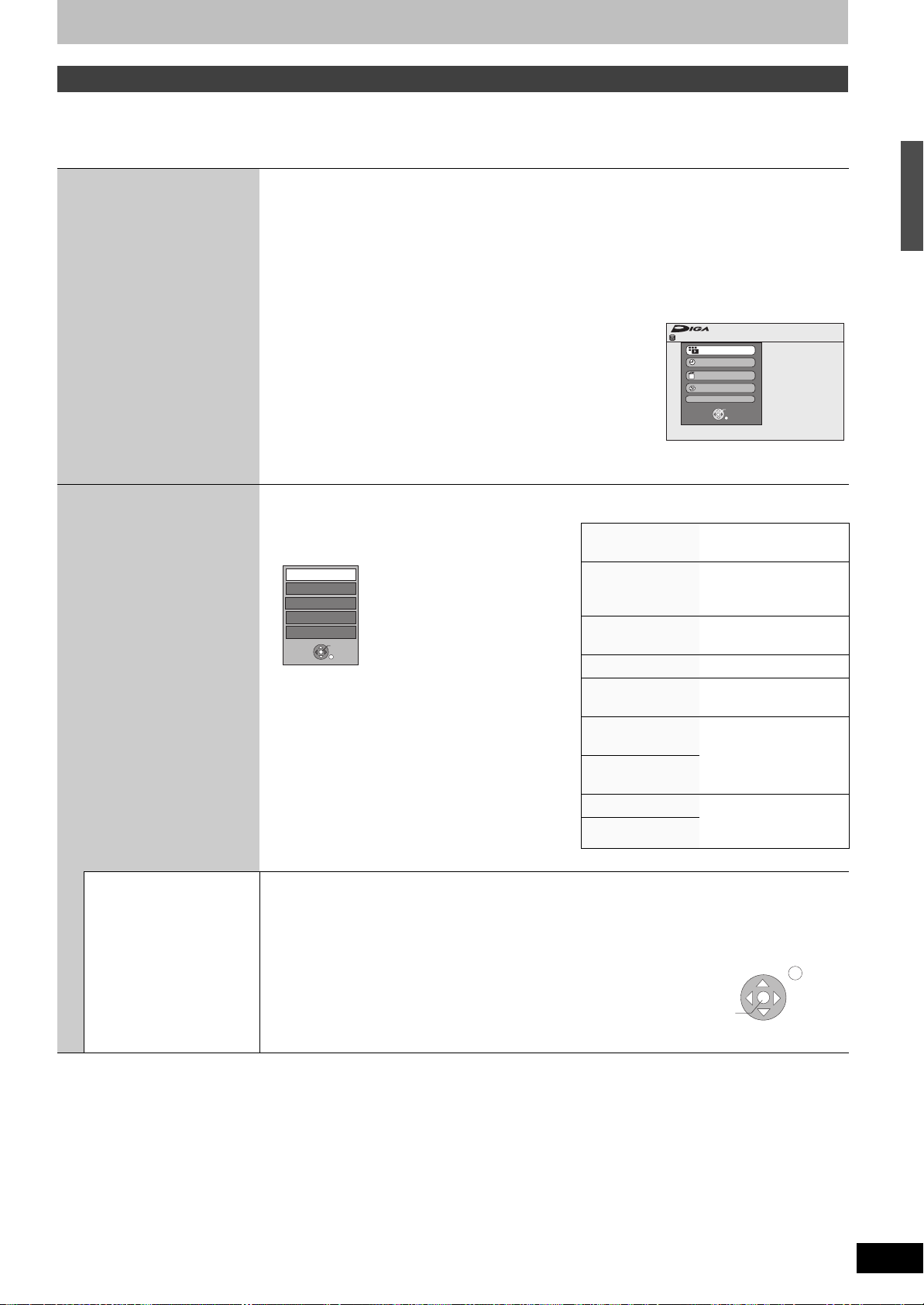
Snadné ovládání pouze s dálkovým ovladačem VIERA
Připojíte-li tento přístroj k televizoru disponující funkcí „HDAVI Control 2“ pomocí kabelu HDMI, můžete využívat ještě praktičtější funkce.
Tento přístroj lze ovládat následujícími tlačítky dálkového ovladače televizoru.
[3, 4, 2, 1], [OK], [RETURN], [EXIT], [OPTION] a barevnými tlačítky.
Při použití dalších tlačítek (číselná tlačítka atd.), jež nejsou uvedena výše, použijte dálkový ovladač tohoto přístroje.
Použití okna
FUNCTION MENU k
obsluze tohoto
přístroje
[VIERA]Link]
Použití okna s menu
OPTION k obsluze
tohoto přístroje
[VIERA]Link]
Ovládání televizoru viz návod k obsluze daného televizoru.
1 Zobrazení okna „FUNCTION MENU“ tohoto přístroje pomocí dálkového
ovladače televizoru.
≥Je-li tento přístroj přepnut do pohotovostního režimu, zapne se napájení automaticky.
2 Vyberte položku, s níž chcete pracovat pomocí
dálkového ovladače televizoru, a stiskněte [OK].
Informace o okně FUNCTION
MENU (➡ 60).
Dálkovým ovladačem televizoru lze přehrávat disky pomocí „Ovládací panel“ (➡ níže) a zobrazit hlavní
menu pro DVD-Video.
1 Stiskněte [OPTION].
Např.
Ovládací panel
FUNCTION MENU
Top Menu
Menu
Volba mechaniky
OK
RETURN
[Poznámka]
Při zobrazeném hlavním menu DVD-Video nebo během
kopírování DVD-Video nelze menu OPTION použít.
2 Vyberte položku a stiskněte [OK].
Ovládací panel Zobrazí se Ovládací
FUNCTION MENU Zobrazí se okno
Top Menu [DVD-V] Zobrazí se hlavní menu
Menu [DVD-V] Zobrazí se menu (➡ 31).
Volba mechaniky Výběr jednotky HDD či
Otočit DOPRAVA
(JPEG)
Otočit DOLEVA
(JPEG)
Přiblížit (JPEG) Zvětšení či zmenšení
Vzdálit (JPEG)
FUNCTION MENU
HDD
Přehrávání
Záznam
Vymazání
Kopírování
Ostatní funkce
OK
RETURN
panel (➡ níže).
FUNCTION MENU
(➡ výše).
(➡ 31).
DVD
Otočení statického
snímku (➡ 37).
statického snímku
(➡ 37).
Zbývá
30:00 SP
“/Q Link)
TM
Činnosti propojené s televizorem (VIERA Link „HDAVI Control
Ovládací panel –
použití
„Ovládací panel“ umožňuje provádět operace, jako je vyhledávání vpřed a vzad , zastavení atd. pomocí
dálkového ovladače televizoru.
Proveďte kroky 1 a 2 postupu „Použití okna s menu OPTION k obsluze tohoto přístroje“ (➡ výše).
Zobrazí se Ovládací panel (➡ vpravo).
≥Při přehrávání titulu či DVD-Video atd.
–[3]: Pauza, [4]: Zastavení, [2]: Vyhledávání vzad, [1]: Vyhledávání
vpřed, [OK]: Přehrávání, [EXIT]: Zavření obrazovky.
≥Při přehrávání statických snímků
–[4]: Zastavení, [2]: Zobrazení předchozího snímku, [1]: Zobrazení
dalšího snímku, [EXIT]: Zavření obrazovky.
Search
Play
∫ Když chcete nechat televizor zapnutý a tento přístroj přepnout do pohotovostního režimu
Stiskněte [Í DVD] na dálkovém ovladači tohoto přístroje a nastavte pohotovostní režim.
∫ Když „HDAVI Control“ nepoužíváte
Nastavte „VIERA Link“ v menu Nastavení na „Vyp.“ (➡ 64).
Ovládací panel
Pause
Search
Stop
Exit
RQT9019
19
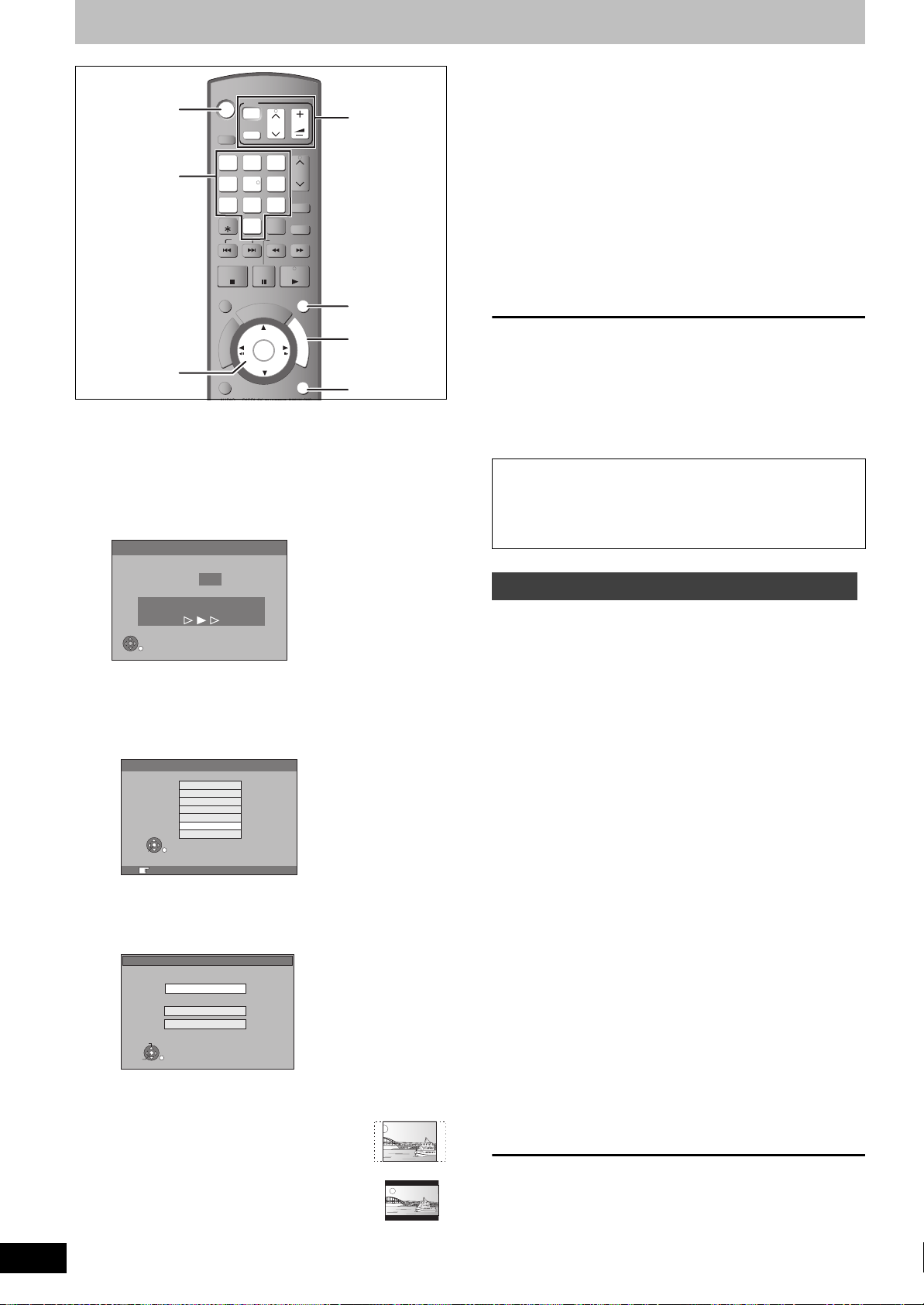
KROK 2 Nastavení příjmu kanálů a nastavení televizoru
DVD
Í DVD
Číselná
tlačítka
3,4,2,1
OK
Í
DRIVE
SELECT
1
7
DELETE
SKIP
STOP
TIME SLIP
R
O
T
A
G
I
V
A
N
T
C
E
R
I
D
OPTION
TV
Í
AV
2
54
8
0
P
O
R
PAUSE
C
/
G
OK
SELECT
H
CREATE
VOL
CH
3
CH
6
ShowView
9
STATUS
INPUT
SLOW/SEARCH
PLAY/x1.3
EXIT
E
C
K
F
U
N
C
RETURN
Ovládací
tlačítka
televizoru
EXIT
T
I
O
N
M
E
N
U
FUNCTION
MENU
RETURN
1 Zapněte televizor a vyberte příslušný
vstup AV, který odpovídá připojení k
tomuto přístroji.
2 Stisknutím [Í DVD] zapněte přístroj.
Při připojení k televizoru vybaveném funkcemi Q Link (➡ 18)
se zahájí stahování dat z televizoru.
Nahrávání z TV
3 Stisknutím [3, 4] vyberte poměr
stran televizoru a stiskněte [OK].
Když se zobrazí televizní obraz, je nastavení dokončeno.
∫ Pro uživatele, jež v kroku 2 vybrali „Others“
Změna menu na obrazovce na jazyk, který chcete zobrazit
1 U zastaveného přístroje stiskněte [FUNCTION MENU].
2 Stisknutím [3, 4] vyberte „To Others“ a stiskněte [OK].
3 Stisknutím [3, 4] vyberte „Setup“ a stiskněte [OK].
4 Stisknutím [3, 4] vyberte „Display“ a stiskněte [1].
5 Stisknutím [3, 4] vyberte „Language“ a stiskněte [OK].
6 Stisknutím [3, 4] vyberte jazyk, který chcete zobrazit, a
stiskněte [OK].
7 Stiskněte [EXIT].
[Poznámka]
Je-li v obrazovce nastavení země vybráno „Poccия“ (Rusko), zřejmě
se správně nezobrazí názvy televizních stanic a nebude fungovat
automatické nastavení hodin. Nastavte hodiny ručně (➡ 67).
Zadání nebo změna názvu televizní stanice ➡ 66
Předčasné zastavení
Stiskněte [RETURN].
∫ Zobrazí-li se menu nastavení hodin
Nastavte hodiny ručně (➡ 67).
∫ Chcete-li ověřit správné naladění stanic (➡ 65)
∫ Chcete-li spustit zapojení znovu (➡ 66)
RQT9019
20
Poz. 4
Probíhá nahrávání, čekejte, prosím.
Zrušení - stisknutím RETURN:
RETURN
Z televizoru můžete stáhnout informace o naladěných
stanicích.
Je-li naladěn televizní kanál, který vysílá informace o času a
datu, funkce automatické synchronizace času tohoto přístroje
synchronizuje čas.
≥Zobrazí-li se na televizoru obrazovka nastavení země.
Country
Polska
Česká republika
Magyarország
Deutschland
Poccия
Others (OIRT)
Others (CCIR)
SELECT
OK
RETURN
RETURN: leave OK: access
Stisknutím [3, 4] vyberte zemi a stiskněte [OK].
Spustí se automatické nastavení. To trvá okolo 8 minut.
Po dokončení zapojení se zobrazí obrazovka nastavení
poměru stran televizoru.
TV formát
ŠIROKOÚHLÝ TV FORMÁT 16:9
TV 4:3
SELECT
OK
16:9
Pan & Scan
Letterbox
RETURN
≥16:9: Při připojení k širokoúhlému televizoru (16:9).
≥Pan & Scan: Při připojení k televizoru s poměrem stran 4:3
budou boky obrazu 16:9 ořezány (➡ 77).
≥Letterbox: Při připojení k televizoru s
poměrem stran 4:3.
Obraz 16:9 je zobrazen ve stylu
letterbox (➡ 77).
Využití progresivního videa
Připojením konektorů COMPONENT VIDEO OUT přístroje k
televizoru na bázi LCD či plazmy nebo k LCD-projektoru
kompatibilnímu s progresivním skenováním lze využívat progresivní
video (➡ 77).
1 U zastaveného přístroje
Stiskněte [FUNCTION MENU].
2 Stisknutím [3, 4] vyberte „Ostatní
funkce“ a stiskněte [OK].
3 Stisknutím [3, 4] vyberte
„Nastavení“ a stiskněte [OK].
4 Stisknutím [3, 4] vyberte „Zapojení“
a stiskněte [1].
5 Stisknutím [3, 4] vyberte
„Progresivní“ a stiskněte [OK].
6 Stisknutím [3, 4] vyberte „Zap.“ a
stiskněte [OK].
Výstup se přepne na progresivní.
[Poznámka]
≥Při připojení k běžnému televizoru (CRT: s katodovou trubicí) nebo
k vícesystémovému televizoru v režimu PAL může i v případě, že je
kompatibilní se systémem progresivního videa, docházet k blikání
obrazu. V takovém případě vypněte „Progresivní“ (➡ 39).
≥Při připojení k nekompatibilnímu televizoru nebude obraz
zobrazován správně.
≥Je-li položka „AV1 výstup“ v menu Nastavení nastavena na „RGB 1
(bez komponentu)“ či „RGB 2 (bez komponentu)“, nedojde k
žádnému výstupu z konektorů COMPONENT VIDEO OUT (➡ 64).
Návrat na předchozí obrazovku
Stiskněte [RETURN].
Zavření obrazovky
Stiskněte [EXIT].
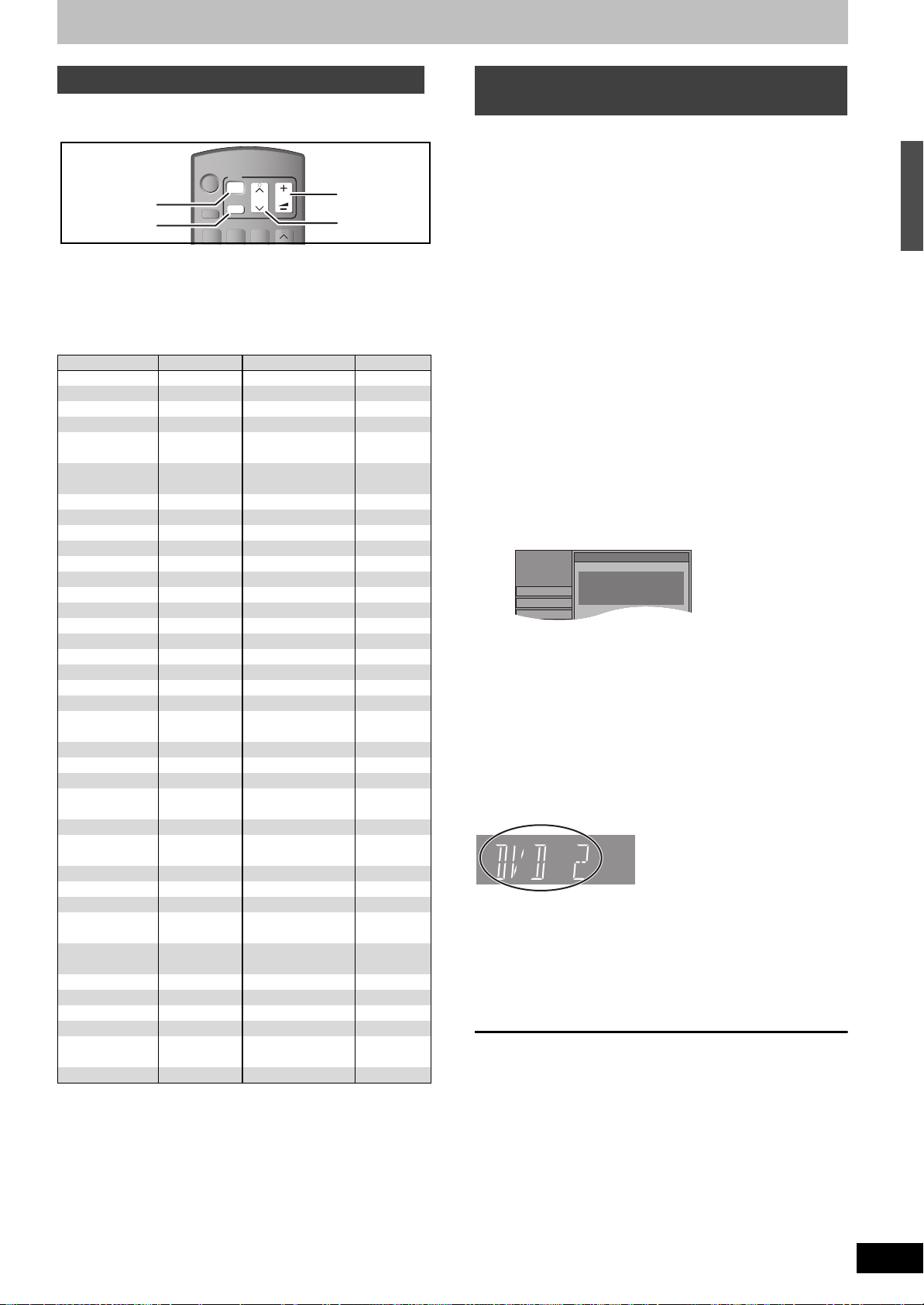
KROK 3 Zapojení pro konkrétní televizor a dálkový ovladač
Nastavení
Ladění
Dálkové ovládání
Stiskněte “n” spolu s “OK”
na dálkovém ovládání po dobu
delší než 5 sekundy.
Disk
Obraz
Ovládání televizoru
Provozní tlačítka dálkového ovladače televizoru lze zkonfigurovat
pro zapnutí/vypnutí televizoru, změnu jeho vstupního režimu, výběr
televizního kanálu a změnu hlasitosti televizoru.
DVD
TV
Í
Zapnutí/vypnutí
televizoru
Výběr vstupu
DRIVE
SELECT
1
Í
VOL
CH
AV
3
2
Hlasitost
Výběr
kanálu
1 Zamiřte dálkový ovladač na televizor
Přidržte tlačítko [Í TV] a zadejte kód
pomocí číselných tlačítek.
Např. 01: [0] ➡ [1] 10: [1] ➡ [0]
Výrobce a číselný kód
Značka Kód Značka Kód
Panasonic 01/02/03/04 METZ 05/28
AIWA 35 MITSUBISHI 05/19/20/47
AKAI 27/30 MIVAR 24
BEJING 33 NEC 36
BEKO 05/71/72/73/74NOBLEX 33
BENQ 58/59 NOKIA 25/26/27/
BP 09 NORDMENDE 10
BRANDT 10/15 OLEVIA 45
BUSH 05 ONWA 30/39/70
CENTREX 66 ORION 05
CHANGHONG 69 PEONY 49/69
CURTIS 05 PHILCO 41/48/64
DAEWOO 64/65 PHILIPS 05/06/46
DESMET 05 PHONOLA 05
DUAL 05 PIONEER 37/38
ELEMIS 05 PROVIEW 52
FERGUSON 10/34 PYE 05
FINLUX 61 RADIOLA 05
FISHER 21 SABA 10
FUJITSU 53 SALORA 26
FUNAI 63/67 SAMSUNG 32/42/43/
GOLDSTAR 05/50/51 SANSUI 05
GOODMANS 05 SANYO 21/54/55/56
GRADIENTE 36 SCHNEIDER 05/29/30
GRUNDIG 09 SEG 05/69/75/
HIKONA 52 SELECO 05/25
HITACHI 05/22/23/40/41SHARP 18
60/61
65/68
76/77/78
Pokud na dálkové ovládání reagují jiné
výrobky značky Panasonic
Umístíte-li blízko sebe další výrobky Panasonic, změňte kód
dálkového ovladače v hlavním přístroji a v dálkovém ovladači (oba
musí být stejné).
V běžných podmínkách použijte „DVD 1“ (továrně nastavený kód).
1 U zastaveného přístroje
Stiskněte [FUNCTION MENU].
2 Stisknutím [3, 4] vyberte „Ostatní
funkce“ a stiskněte [OK].
3 Stisknutím [3, 4] vyberte
„Nastavení“ a stiskněte [OK].
4 Stisknutím [3, 4] vyberte „Ostatní“ a
stiskněte [1].
5 Stisknutím [3, 4] vyberte „Dálkové
ovládání“ a stiskněte [OK].
6 Stisknutím [3, 4] vyberte kód („DVD
1“, „DVD 2“ nebo „DVD 3“) a stiskněte
[OK].
Změna kódu na dálkovém ovladači
7 Při stisknutém [OK] stiskněte a
přidržte číselné tlačítko ([1], [2] či [3])
po dobu více než 5 sekund.
8 Stiskněte [OK].
∫ Když se na displeji přístroje zobrazí následující
indikátor
Kód dálkového ovládání přístroje
INNO HIT 05 SIEMENS 09
IRRADIO 30 SINUDYNE 05
ITT 25 SONY 08
JINGXING 49 TCL 31/33/66/
JVC 17/30/39/70 TELEFUNKEN 10/11/12/
KDS 52 TEVION 52
KOLIN 45 TEX ONDA 52
KONKA 62 THOMSON 10/15/44
LG 05/50/51 TOSHIBA 16/57
LOEWE 07/46 WHITE
WESTINGHOUSE
MAG 52 YA M A HA 18/41
67/69
13/14
05
2 Vyzkoušejte zapnutí televizoru a
změnu kanálů.
≥Opakujte postup, dokud nenajdete kód, který umožňuje
správné ovládání.
≥Není-li značka vašeho televizoru uvedena v seznamu kódů
nebo jestliže uvedený kód neumožňuje ovládání tohoto
televizoru, není s ním dálkový ovladač kompatibilní.
[Poznámka]
≥Je-li u značky daného televizoru uvedeno více hodnot, vyberte kód
umožňující správnou funkci.
Změňte kód v dálkovém ovladači tak, aby odpovídal hlavnímu
přístroji (➡ krok 7).
[Poznámka]
Provedení „Inicializace“ v menu Nastavení vrátí kód hlavního
přístroje na „DVD 1“. Změňte kód dálkového ovladače na 1
(➡ krok 7).
Návrat na předchozí obrazovku
Stiskněte [RETURN].
Zavření obrazovky
Stiskněte [EXIT].
KROK 2 Nastavení příjmu kanálů a nastavení televizoru/KROK 3 Zapojení pro konkrétní televizor a dálkový ovladač
RQT9019
21

Nahrávání televizních programů
RQT9019
22
2
OPEN/CLOSE
REC
DVD
Í
DRIVE
SELECT
TV
Í
VOL
CH
AV
3
∫
5
1
Číselná
tlačítka
3,4,2,1
OK
AUDIO
∫
5
1
7
DELETE
SKIP
STOP
TIME SLIP
R
O
T
A
G
I
V
A
N
T
C
E
R
I
D
OPTION
AUDIO DISPLAY
REC
54
8
0
R
P
REC MODE
PAUSE
O
G
OK
6
9
INPUT
SELECT
SLOW/SEARCH
C
/
H
E
C
K
CREATE
CHAPTER
EXT LINK
CH
ShowView
STATUS
PLAY/x1.3
EXIT
F
U
N
C
T
I
O
N
M
E
N
U
RETURN
MANUAL SKIP
DIRECT TV REC
3
;
4
3
2
Viz také „Důležité poznámky k nahrávání“ (➡ 8).
V závislosti na typu disku používaného k nahrávání nebo na druhu
vysílání se mohou u titulu, který chcete nahrát, vyskytovat omezení.
Není možné bez přerušení nahrávat z jedné strany
≥[RAM]
oboustranného disku na druhou. Je nutné vysunout disk a otočit jej.
≥[+RW] Hlavní menu můžete vytvořit pomocí „Vytvoření Top Menu“
(➡ 58). Nahrávání a střih na disku může způsobit vymazání menu.
V takovém případě vytvořte menu znovu.
[USB]
≥Na USB paměť není možné nahrávat.
[RAM] [-RW‹V›] [+R] [+R]DL] [+RW]
≥Při použití nového disku je nezbytné jeho zformátování.
Příprava
≥Zapněte televizor a vyberte příslušný vstup videa, který odpovídá
připojení k tomuto přístroji.
≥Zapněte přístroj.
1 Stisknutím [DRIVE SELECT] vyberte
jednotku HDD či DVD.
Na displeji přístroje se rozsvítí indikátor HDD nebo DVD.
2 Pokud jste vybrali jednotku DVD
Stisknutím [< OPEN/CLOSE] na
hlavním přístroji otevřete zásuvku a
vložte disk.
≥Opětovným stisknutím tohoto tlačítka zásuvku zavřete.
≥Používáte-li DVD-RAM 8 cm nebo DVD-R 8 cm, vyjměte
disk z kazety.
∫ Disk v kazetě
Vložte štítkem nahoru.
Funkce automatického výběru jednotky
[RAM] [Pouze pro disky s pojistkou proti zápisu na kazetě
nastavenou na „PROTECT“ (➡ 56, Ochrana kazety)]
[DVD-V] [VCD] [CD]
≥Pokud přístroj nahrává na HDD nebo je zastaven, při vložení
disku automaticky přepne na jednotku DVD.
≥Pokud disk vysunete a zavřete zásuvku disku, dojde k
automatickému výběru jednotky HDD.
Vložte štítkem nahoru se
šipkou směřující dovnitř.
Řádně vložte.
3 Stisknutím [WXCH] vyberte kanál.
RECREC
Výběr pomocí číselných tlačítek:
Např. 5: [0] ➡ [5]
15: [1] ➡ [5]
4 Stisknutím [REC MODE] vyberte režim
nahrávání (XP, SP, LP či EP).
RECREC
≥Chcete-li nahrávat zvuk pomocí LPCM (pouze režim XP):
Nastavte „Zvukový režim pro XP záznam“ v menu
Nastavení na „LPCM“ (➡ 63).
Zbývající doba
na disku
5 Stisknutím [¥ REC] spust’te
nahrávání.
REC
Nahrávka se uskuteční na volné místo na HDD či na disku.
Stávající data nebudou přepsána.
≥Během nahrávání není možné měnit kanál ani režim
nahrávání.
≥Když je tento přístroj v pohotovosti pro časované nahrávání,
je možné nahrávat. Avšak nastane-li čas pro spuštění
časovaného nahrávání, dojde k zastavení probíhajícího
nahrávání a k zahájení časovaného nahrávání.
≥[HDD] [RAM] Je-li „Záznam s vys. rychl. kopírování“
nastaveno na „Vyp.“ (➡ 62), lze během nahrávání stisknutím
[AUDIO] změnit přijímaný zvuk. (Zvuk pořizovaného
záznamu to neovlivní.)
∫ Pozastavení nahrávání
Stiskněte [;].
Dalším stiskem nahrávání obnovíte.
Nahrávání lze rovněž obnovit stisknutím [¥ REC].
(Titul nebude rozdělen na samostatné tituly.)
∫ Zastavení nahrávání
Stiskněte [∫].
≥Úsek od začátku do konce záznamu se označuje jako jeden titul.
≥[-R] [-RW‹V›] [+R] [+RW] Po skončení nahrávání trvá přibližně 30
sekund, než přístroj dokončí zpracování informací o nahrávání.
Aby bylo možné přehrávat disky DVD-R, DVD-RW (formát DVDVideo) a +R (nahrané tímto přístrojem) na jiných přehrávačích
DVD, je nutné je uzavřít (➡ 58).
Pokud stanice vysílá teletextové informace
Je-li správně nastavena „Str.s tituly“ stanice, přístroj automaticky
nahraje název programu i název stanice (➡ 66).
[Poznámka]
Získávání informací o titulu může přístroji určitou dobu trvat (až 30
minut) a nemusí se vždy podařit.
Rychlý start (➡ 65)
Rychlé spuštění za 1 s při nahrávání na DVD-RAM a HDD
(Při připojení k televizoru pomocí konektorů 21kolíkový Scart,
COMPONENT VIDEO, VIDEO či S VIDEO)
Od zapnutí napájení se spustí nahrávání na DVD-RAM a HDD
přibližně 1 sekundu po stisknutí tlačítka REC. (Režim rychlého
spuštění)
≥V době zakoupení je „Rychlý start“ nastaveno na „Zap.“.
≥V závislosti na typu televizoru či připojeného terminálu může
zobrazení obrazovky chvíli trvat.
[Poznámka]
Spuštění trvá až minutu v těchto případech:
– Přehráváte disk nebo spouštíte nahrávání na jiné disky než
DVD-RAM.
– Chcete provádět jiné operace.
– Nebyly nastaveny hodiny.
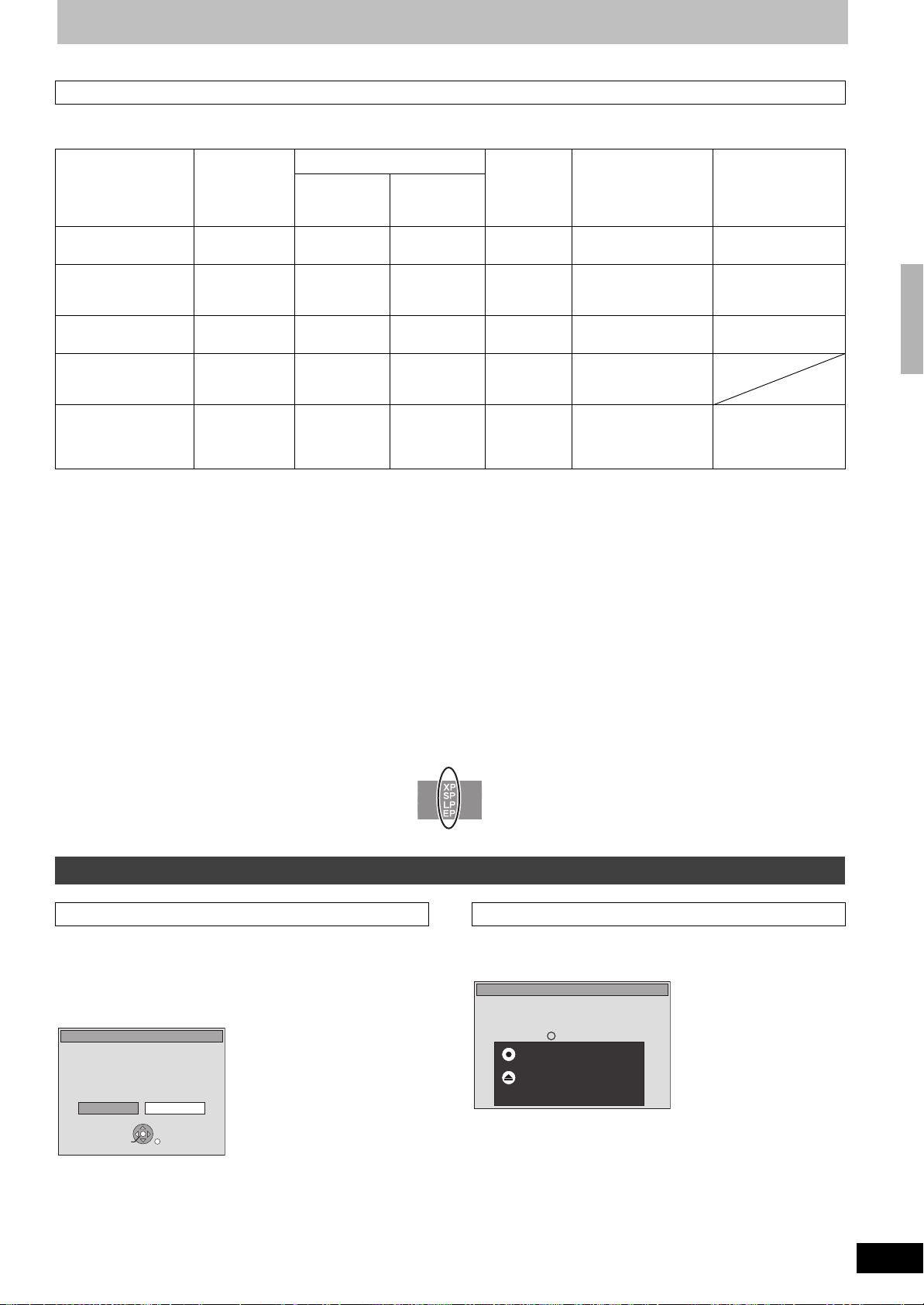
Režimy nahrávání a přibližné doby záznamu
V závislosti na nahrávaném obsahu může být skutečná doba záznamu kratší než je uvedeno.
(Časové údaje v této tabulce jsou pouze přibližné.)
DVD-RAM DVD-R
Režim nahrávání
XP (režim vysoce
kvalitního nahrávání)
HDD
(400 GB)
Jednostranný
(4,7 GB)
Dvoustranný
(9,4 GB)
DVD-RW
§1
+R
+RW
DVD-R DL
(8,5 GB)
(4,7 GB)
90 hod. 1 hod. 2 hod. 1 hod. 1 hod. 45 min. 1 hod. 45 min.
§3
+R DL
§3
(8,5 GB)
SP (režim
standardního
175 hod. 2 hod. 4 hod. 2 hod. 3 hod. 35 min. 3 hod. 35 min.
nahrávání)
LP (režim dlouhého
nahrávání)
EP (režim extra
dlouhého
nahrávání)
§4
FR (režim
flexibilního
nahrávání)
§1
Není možné bez přerušení nahrávat či přehrávat z jedné strany oboustranného disku na druhou.
§2
Když je „Doba záznamu v režimu EP“ nastaveno na „EP (6 hodin)“ v menu Nastavení (➡ 62).
Kvalita zvuku je lepší při nastavení „EP (6 hodin)“ než při použití „EP (8 hodin)“.
§3
Na tomto přístroji nelze nahrávat přímo na disk DVD-R DL ani +R DL. Tabulka uvádí dobu nahrávání při kopírování.
[+R]DL] V režimu „EP“ ani „FR (5 hodinové a delší nahrávky)“ nelze kopírovat.
§4
Při nahrávání na HDD v režimu „EP“ či „FR (5 hodinové a delší nahrávky)“ nelze provádět vysokorychlostní kopírování na disky +R, +R DL ani
§4
345 hod. 4 hod. 8 hod. 4 hod. 7 hod. 10 min. 7 hod. 10 min.
710 hod.
(530
hod.§2)
maximálně 710
hod.
8 hod.
(6 hod.§2)
maximálně 8
hod.
16 hod.
(12 hod.§2)
maximálně 8
hod. na jednu
stranu
8 hod.
(6 hod.§2)
maximálně 8
hod.
14 hod. 20 min.
(10 hod. 45 min.§2)
14 hod. 20 min.
Přibližně 9 hod.
s kvalitou videa
odpovídající režimu
LP.
+RW.
≥[RAM] Při nahrávání na DVD-RAM v režimu „EP (8 hodin)“ není zcela jisté přehrávání na přehrávačích DVD, jež jsou kompatibilní s DVD-RAM.
Bude-li disk přehráván na jiném zařízení, použijte režim „EP (6 hodin)“.
≥[HDD] Na HDD je možné nahrát až 500 titulů. (Při trvalém nahrávání po velmi dlouhou dobu jsou tituly automaticky rozděleny po 8 hodinách.)
≥[RAM] [-R] [-RW‹V›] Na jeden disk je možné nahrát až 99 titulů.
≥[+R] [+RW] Na jeden disk je možné nahrát až 49 titulů.
FR (režim flexibilního nahrávání)
Režim FR (flexibilní nahrávání) lze nastavit při kopírování nebo časovaném nahrávání.
Přístroj automaticky zvolí rychlost nahrávání mezi XP a EP (8 hodin), což umožňuje využít zbývající volné místo na disku při zajištění maximální
kvality záznamu.
Například u 90minutového nahrávání na nepoužitý disk DVD-RAM dojde k úpravě kvality obrazu mezi režimy „XP“ a „SP“.
≥Při nahrávání na HDD je kvalita obrazu automaticky upravena tak, aby se kopírovaný titul přesně vešel na disk 4,7 GB.
≥Na displeji se zobrazují všechny režimy nahrávání od XP až po EP.
Nahrávání televizních programů
Vkládání a vyjímání disku
Když se zobrazí obrazovka k potvrzení formátování
[RAM] [-RW‹V›] [+R] [+R]DL] [+RW]
Vložíte-li nový disk nebo disk nahraný na počítači či jiném zařízení,
dojde k zobrazení obrazovky pro potvrzení formátování. Zformátujte
disk, aby jej bylo možné použít. Veškerý nahraný obsah však bude
vymazán.
Formátování
Tento disk není vhodně naformátován.
Přejete si naformátovat disk nyní ?
SELECT
OK
Stisknutím [2, 1] vyberte „Ano“ a stiskněte [OK].
Formátování disku
„Vymazání veškerého obsahu disku—Formát“ (➡ 57)
NeAno
RETURN
RECREC
Při vyjímání nahraného disku
[-R] [-R]DL] [-RW‹V›] [+R] [+R]DL]
Pokud nebyl disk upraven pro přehrávání na jiném zařízení, zobrazí
se následující obrazovka.
Uzavřete disk za účelem jeho přehrávání na jiných
DVD zařízeních.
Pozn.: Po uzavř. již záznam ani editace nejsou možné.
Může to trvat do min.
Uzavření
Zahajte uzavírání stisknutím tlačítka REC.
Ukončete stisknutím tlačítka OPEN/CLOSE.
Tento disk nesmí být přehráván
na jiných DVD přehrávačích bez uzavření.
∫ Uzavření disku
Stiskněte [¥ REC] na hlavním přístroji.
≥Po spuštění tohoto procesu ho již nelze zastavit.
≥Chcete-li nastavit pozadí, menu pro přehrávání nebo název disku,
v položce „Správa DVD“ před uzavřením vyberte „Top Menu“
(➡ 58), „Volba automat.přehrávání“ (➡ 58) nebo „Název disku“
(➡ 56).
∫ Otevření zásuvky bez uzavření disku
Stiskněte [< OPEN/CLOSE] na hlavním přístroji.
RQT9019
23
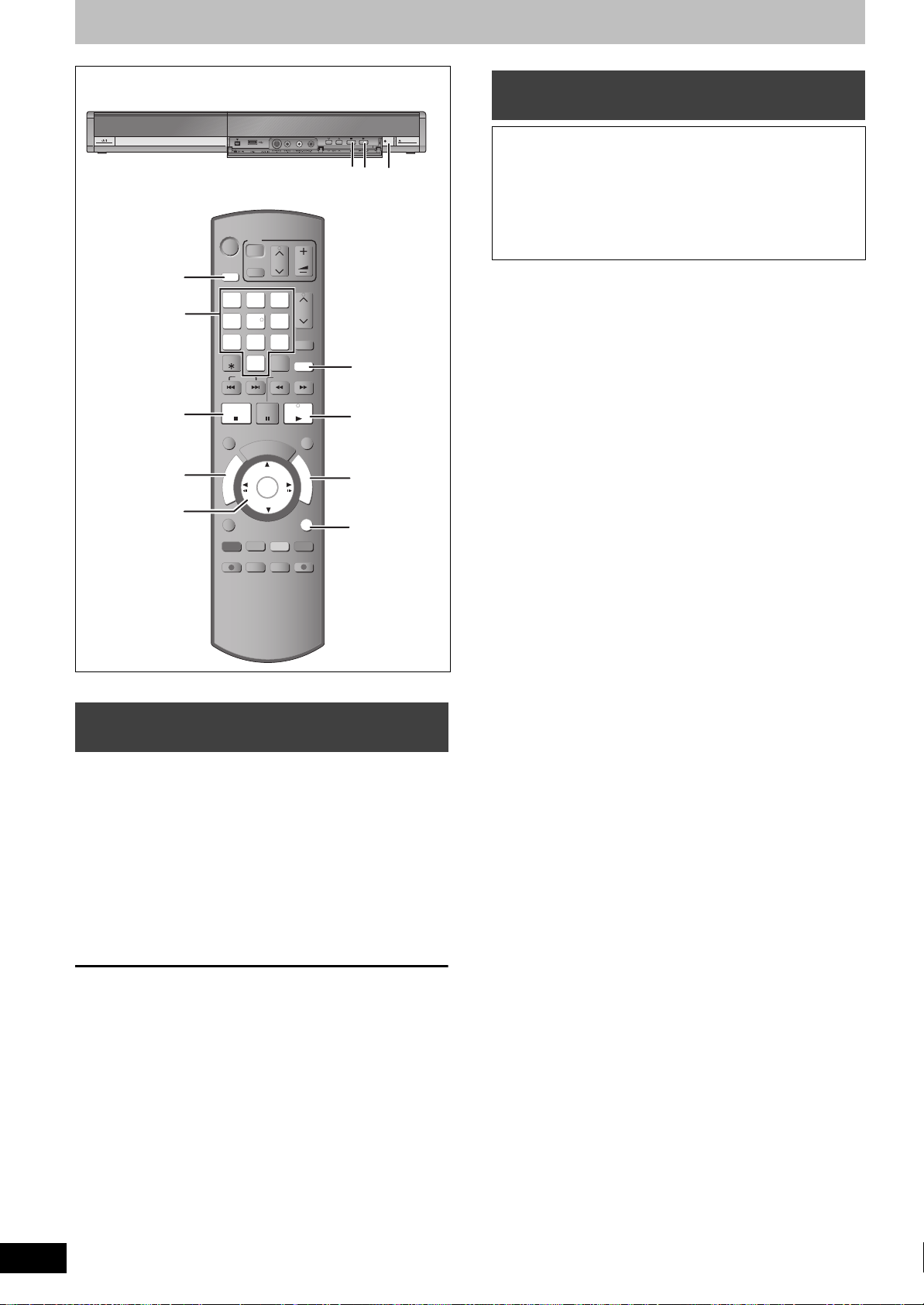
Nahrávání televizních programů
DVD
TV
Í
DRIVE
SELECT
Číselná
tlačítka
∫
DIRECT
NAVIGATOR
3,4,2,1
OK
DRIVE
SELECT
1
7
DELETE
SKIP
STOP
TIME SLIP
R
O
T
A
G
I
V
A
N
T
C
E
R
I
D
OPTION
AUDIO DISPLAY
REC
Í
AV
2
54
8
0
P
REC MODE
PAU SE
G
O
R
CH
3
6
9
INPUT
SELECT
SLOW/SEARCH
C
/
H
E
C
OK
CREATE
CHAPTER
EXT LINK
VOL
CH
ShowView
STATUS
PLAY/x1.3
K
F
U
N
C
RETURN
MANUAL SKIP
DIRECT TV REC
EXIT
T
I
O
N
M
E
N
U
REC
∫
1
¥ REC
STATUS
1
FUNCTION
MENU
RETURN
OPEN/CLOSE
Nastavení nahrávání pro
vysokorychlostní kopírování
Při kopírování ve vysokorychlostním režimu na DVD-R, DVDR DL, DVD-RW (formát DVD-Video), +R, +R DL a +RW
nastavte „Záznam s vys. rychl. kopírování“ na „Zap.“ před
nahráváním na HDD. (Výchozí nastavení je „Zap.“. ➡ 62)
Nicméně existují jistá omezení:
Podrobnější informace viz „Při nahrávání dvojjazyčného
programu“ a „O poměru stran obrazu při nahrávání programu“
(➡ 8).
[Poznámka]
Pokud nehodláte kopírovat tituly ve vysokorychlostním režimu na
DVD-R, DVD-R DL, DVD-RW (formát DVD-Video), +R, +R DL a
+RW, nastavte „Záznam s vys. rychl. kopírování“ na „Vyp.“.
Zadání času ukončení nahrávání –
nahrávání jedním stisknutím
[HDD] [RAM] [-R] [-RW‹V›] [+R] [+RW]
Během nahrávání
Stiskněte [¥ REC] na hlavním přístroji a vyberte dobu
nahrávání.
≥Můžete určit až 4 hodiny později.
≥Displej přístroje se změní následovně.
OFF 0:30 ""# OFF 1:00 ""# OFF 1:30 ""# OFF 2:00
^" Počitadlo (zrušit) ,"" OFF 4:00 ,"" OFF 3:00 ,}
≥Tato funkce nefunguje při časovaném nahrávání (➡ 26) ani při
použití flexibilního nahrávání (➡ 25).
≥Přístroj se vypne automaticky po dosažení času ukončení
nahrávání.
Zrušení
Stiskněte několikrát [¥ REC] na hlavním přístroji, dokud se
nezobrazí počitadlo.
≥Čas ukončení nahrávání je vymazán, nahrávání však pokračuje
dále.
Zastavení nahrávání
Stiskněte [∫].
RQT9019
24
